-
모델
-
구매
당신만의 제네시스를 찾아가는 여정을 지원합니다.
다양한 옵션, 컬러 등 당신만을 위한 제네시스를 탐색해보세요.
-
멤버스
제네시스를 선택한 순간 당신의 일상은 특별해집니다.
안전하고 스마트한 드라이빙, Genesis Connected Services
자주 묻는 질문
자주 문의 주시는 질문에 대한 답을 한 곳에 모았습니다.
타이핑 이미지
타이핑 이미지
자주 묻는 질문 검색하기
[차량구매]
제네시스 구입 후 세금계산서 발급받으려고 하는데 어떻게 해야 하나요?
[개인사업자 및 법인사업자 구입고객]
2010년 7월 1일부터 세금계산서가 서면이 아닌 전자 세금계산서로 발행이 됩니다. 사이트( http://e-vat.hyundai.com ) 에서 발급받으시면 됩니다.
[개인 구입고객]
2011년 4월11일부터 차량 구입하신 지점(대리점)에서 영수증이 발행됩니다.
※재발행은 차량 구입하신 지점(대리점)으로 문의해 주시기 바랍니다.
[차량구매]
제네시스 차량 구입 시 의무보험료란 금액을 납부하였습니다. 이것은 어떤 종류의 보험인가요?
의무보험은 차량이 출고센터를 동해 출고되어 임시운행 기간 동안에만 유효한 보험입니다. 이는 임시운행 기간 중 발생되는 교통사고 피해자의 피해배상 보장을 위한 자동차 손해배상보장법 개정으로 임시운행허가 차량의 의무보험 가입이 법제화 되었습니다. 보상책임기간은 출고일부터 임시운행허가 기간인 10일(기간 만료일 24시까지)동안이고 보험료는 차종별 정액보험료가 적용됩니다. (대부분의 경우 1만원 이내) 따라서 차량을 구입하신 고객께서는 임시운행허가기간 종료 이전에 1년만기 책임보험, 혹은 종합보험에 반드시 가입하셔야 합니다. 의무보험은 1회 소멸성 보험으로 임시운행증을 반납하거나 다른 책임보험에 가입하시는 경우 자동으로 해지가 됩니다.
[차량구매]
일정기간 이상 지난 차량은 자동차세가 경감된다고 하는데 그 내용을 알고 싶습니다.
자가용 승용차의 차령 3년이상 차량에 대한 자동차세 경감은 현재에도 시행되고 있는 사항으로 대입공식은 다음과 같습니다.
○자동차세/2-(자동차세/2*5%)*(차령-2)
※ 단, 차령 12년 이상은 12년으로 간주
[차량구매]
부가세 환급을 받을 수 있는 차종 및 조건은 무엇인가요?
개인 또는 법인 사업자 명의로 등록하는 경우 9인승 이상의 차량이나 경차, 화물차 구입시 부가세를 환급 받으실 수 있습니다. (단, 면세사업자 제외)
[차량구매]
차량에 부과되는 세금은 어떤 종류가 있나요?
현행 자동차관련 세금항목은 다음과 같습니다.
① 구입단계 : 개별소비세(8인승 이하 승용차한), 교육세(개소세의 30%), 부가가치세
② 등록단계 : 등록세, 취득세
③ 소유단계 : 자동차세(연단위 부여)
④ 유류관련 : 교통세, 주행세, 교육세, 부가가치세
⑤ 기타 : 공채매입, 환경개선비용부담금(해당자동차한)
[차량구매]
제네시스 차량을 구입하려면 어떻게 해야하나요?.
제네시스에서는 전국 정식 지점/대리점을 통해서만 차량을 판매하고 있습니다. 자세한 지점/대리점 위치는 홈페이지 전시장 / 센터 찾기에서 확인하실 수 있습니다. 그 이외의 유통경로(인터넷 등)로는 차량 공급이 되지 않사오니 차량 구입시 주의해주시기 바라며 전국 어느 곳에서나 같은 제품,같은 가격으로 바른거래를 실천하고 있습니다. 참고로, 제네시스 홈페이지 구매상담 신청을 이용시 고객님께서 원하시는 지점, 대리점을 선택하여 상담신청을 하시면 전문영업사원이 신속하고 친절하게 차량구매에 관한 모든 궁금증을 해결해 드리겠습니다.
[차량구매]
차량구입에 관련된 금액은 어떠한 결제방식이 있나요?
차량구입에 관련된 금액의 결제는 현금, 신용카드 및 할부이용 등의 방법이 있습니다. 그 이외 현재 보유차량 매각대금 대체 및 직불카드 등의 이용은 불가합니다.
[차량구매]
차량 계약금 및 차량 대금을 입금하려고 하는데 입금 계좌가 정해져 있나요?
차량계약금 및 차량대금은 자동차 매매계약서에 명시된 지정계좌 및 계약자 본인의 가상계좌로 송금하여 주시고, 무통장 입금증을 잘 보관하여 주시기 바랍니다.
※가상계좌의 경우 해당 지점, 대리점에 문의하시면 확인 가능합니다.
[차량구매]
차량 계약 후 해지 시 계약금은 환불 받을 수 있나요?
차량 출고 전 해지 요청 시에는 계약금 환불이 가능하며, 자세한 사항은 계약하신 지점(대리점)에 문의 바랍니다.
[차량구매]
제네시스에서 중고차를 구입할 수 있나요?
현재 저희 현대자동차는 현대·제네시스 인증 중고차(Hyundai Certified·GENESIS CERTIFIED) 매입 및 판매를 시행하고 있습니다.
※ 고객분들의 편리하고 안전한 중고차 거래를 위해 제네시스 인증 중고차 사이트(https://certified.hyundai.com)를 운영 중이니 참고하시기 바랍니다.
[차량구매]
차량 계약 후 예상 납기일에 대해 알 수 있나요?
계약하신 지점(대리점)에서 확인 가능합니다.
[차량구매]
신차 구입시 기존에 타던 차량을 팔고 인도금으로 대체할 수 있나요?
저희 현대자동차는 현대·제네시스 인증 중고차 매입 및 판매를 시행하고 있습니다.
현재 운영 중인 제네시스 인증 중고차 사이트(https://certified.hyundai.com)를 통해 보상 매입 서비스 공지사항 확인 부탁드립니다.
[차량구매]
자동차 리스에 대해 알고 싶어요.
자동차 리스란, 캐피탈사가 고객이 원하는 자동차를 대신 구매하여 고객에게 차량을 임대하여 제공하여 주고 고객은 캐피탈사에 매월 이용료를 납부하는 방식의 자동차 금융 상품입니다. 고객의 다양한 Needs에 맞는 맞춤형 상품 구성이 가능하며, 자동차 리스도 할부나 현금 구매와 동일하게 영업사원에게 문의하시면 됩니다.
[차량구매]
포인트는 유효기간이 있나요?
현대카드 M포인트 및 현대자동차 제휴카드 포인트의 유효기간은 최초적립일로부터 만 5년 입니다. 따라서 이 기간이 지난 포인트는 최초적립일로부터 월단위로 소멸됩니다.
[차량구매]
본인 이외의 가족이 보유한 포인트를 사용할 수 있나요?
'14.8월 개인정보 보호법 개정으로 가족카드/가족회원의 포인트 사용이 불가합니다. 블루멤버스 포인트 및 현대카드 M포인트 모두 본인 및 공동명의자의 포인트로만 차량 구입시 사용하실 수 있습니다.
[차량구매]
장애인 차량 구입 조건에 대해 알고 싶습니다.
장애인 조건의 차량구입은 장애인 단독명의, 장애인과 주민등록표상 세대를 함께하는 배우자, 직계존비속, 형제자매 또는 직계비속의 배우자 공동명의로 구입이 가능합니다. 단, 몇 가지 조건이 붙는데 장애인 공동명의 조건으로 구입하신 차량은 차량 출고 후 5년간 동일조건(주민등록법상 동일세대)를 유지해야 하고 이 조건이 충족되지 않을 때 면세 받은 금액을 납부하셔야 합니다. 또한 재구입연한이 만 5년으로 되어있어 기간 내에 동일차량을 계속 보유하셔야 되며, 이 또한 조건 불충족시 면세 받으신 세금을 납부하시게 됩니다.
[차량구매]
장애인 조건으로 제네시스 차량 구입 시 혜택을 알고 싶습니다.
장애인 조건으로 차량 구입시 혜택은 크게 3가지 입니다.
① 차량 개소세 면세
② 지방세(취득세, 등록세, 자동차세)면세(서울시 기준)
③ 공채매입 면세 이중 일반장애 1~3급 및 국가유공상이 1~7급은 1,2,3번의 혜택을 모두 받으실 수 있으며 그 이외의 장애등급 고객께서는 공채매입 면제만 가능합니다.(서울시 기준)
※지방세 면세내용은 각 지방자치단체 조례에 따라 상이하므로 반드시 해당 지방자치단체로 문의 및 구입 전 확인을 요합니다.
[차량구매]
세이브오토 및 M포인트 차감을 통해 차량 가격을 할인받았습니다. 그런데 세금계산서상 금액과 차이가 있는데 왜 그런가요?
세이브오토 및 M포인트는 현대카드사와 공동으로 시행중인 이벤트행사입니다. 세이브오토 및 M포인트 사용을 통해 할인 받으신 금액은 전액 세금계산서에서 제외되지 않고 60%는 당사가, 나머지 40%는 현대카드사에서 지원하고 있습니다. 따라서 현대카드사 부담분(40%)은 당사 차량판매에 대한 세금계산서상 할인매출로 인식되지 않습니다.
[차량구매]
세이브오토 이용에 관해 알고 싶습니다.
제네시스 신차 구입시 현대카드M을 이용하여 선수금을 10만원 이상 결제하시는 경우 차량구매 대금중 일부를 해당포인트(20만/30만/50만)만큼 선할인해 드립니다. 선할인 받으신 금액은 이후 36개월 동안 고객님의 현대카드M 사용실적에 따라 적립되는 포인트로 상환하시게 되며, 미상환 하신 경우 익월 카드대금 청구시 전액 청구됩니다. 세이브오토 프로그램은 적용을 원하시는 고객께서 신청하시는 경우에만 적용되고 이용기간 중 미상환하신 포인트에 대한 대금청구시 이자는 부과되지 않습니다.
[차량구매]
제네시스 차량 구입 시 신용카드는 얼마까지 이용할 수 있나요?
자동차 구입시 신용카드를 이용한 결제는 고객님 신용카드 한도 내에서 희망하시는 금액까지 자유로이 결제가 가능합니다.
[차량구매]
제네시스 차량 구입시 신용카드는 복수의 카드로 결제가 가능한가요?
예, 가능합니다. 신용카드 개수에 제한없이 결제가 가능합니다.
[차량구매]
제네시스 구입 시 차량대금을 신용카드로 결제할 경우 소득공제가 가능한가요?
불가능합니다. 조세특례제한법 제126조 3항 3호에 의거하여 신규로 출고되는 자동차 구입시 사용한 신용카드 금액은 소득공제 대상에서 제외됩니다.(2002년 12월1일 승인분부터 적용)
[차량구매]
제네시스 차량 대금을 신용카드로 결제하려고 합니다. 계약자 이외의 다른 사람 카드로 결제가 가능한가요?
자동차 구입대금 결제 시 본인 이외의 제3자 신용카드를 이용한 결제는 불가능 합니다. 2001년 6월 재정경제부와 관련부처의 법률해석 결과, 당사자간의 동의여부를 불문하고 구매자 이외의 신용카드를 이용한 거래는 여신전문금융법 제19조에서 <위장매출전표 작성행위>에 해당됩니다. 따라서 계약자 본인 이외의 제3자 신용카드는 사용하실 수 없습니다.
[차량구매]
제네시스 구입 시 할부금을 카드로 결제할 수 있나요?
불가능합니다. 할부금은 금전채무로 분리되어 있으며, 여신전문금융업법상 금전채권은 카드로 결제할 수 없게 되어있습니다.
[차량구매]
할부를 이용하여 차량을 구입하고자 합니다. 구비해야 할 서류는 어떤 것이 있나요?
가까운 지점(대리점)이나 계약하신 담당 영업사원에게 문의하시기 바랍니다.
※ 할부 관련 서류는 할부 이용사의 대출 조건에 따라 구비 서류가 달라질 수 있으며, 개인신용도에 따라 추가 서류가 필요할 수 있습니다. (예시. 인감증명서, 재산세 과세증명서 등)
[차량구매]
근저당 설정이 되어 있습니다. 어떻게 해야 하나요?
상세 내용은 근저당권 설정 당시의 담당자에게 문의하시기 바랍니다. 다만 일반적으로 차량에 근저당권 설정이 되어 있는 경우 할부금 완납을 하셨어도 자동 말소가 되지 않으므로, 할부금 완납을 하셨다면 별도로 해당 관청에 근저당권 말소 신청을 하셔야 합니다
[정비예약]
인터넷으로 정비 예약은 어떻게 하는 건가요?
제네시스 홈페이지에 메뉴 중 [멤버스 > 차량관리 서비스 > 서비스 네트워크 찾기]를 접속하셔서 정비예약을 클릭하시면 됩니다. 고객님의 이력을 관리하기 위하여 회원 로그인을 한 후 신청을 할 수 있도록 하였습니다. 정비예약 안내 멘트에 따라 해당항목을 클릭하셔서 당일 기준으로 이틀 뒤부터 2주 후까지 신청하실 수 있습니다.
[정비예약]
정비 예약 시에 예약 대기란 무엇인가요?
고객님이 원하는 시간에 인터넷 예약이 불가한 경우, 희망시간에 예약요청을 해 주시면 저희 센터담당자가 전화를 드리고 예약 안내를 해 드리는 기능입니다. 예약대기는 예약 확정이 아닙니다. 인터넷 예약은 차량의 기능고장과 관련된 정비 시에만 해당됩니다. 차량사고 등의 이유로 판금/도장 정비를 원하시는 고객님께서는 정비예약 없이 방문하여 주시기 바랍니다.
[홈페이지]
홈페이지의 아이디가 기억나지 않을 때는 어떻게 하나요?
로그인 화면의 [아이디 찾기]에서 본인인증을 통해 등록된 이메일 아이디를 찾으실 수 있습니다.
[홈페이지]
홈페이지의 비밀번호를 분실하였습니다. 어떻게 해야 되나요?
로그인 화면의 [비밀번호 초기화]를 통해 비밀번호 초기화가 필요합니다. [비밀번호 초기화] 메뉴에서 이메일 인증 또는 모바일 인증을 통해 전달받은 인증코드를 화면에 입력하시어 새로운 비밀번호로 설정하실 수 있습니다. (법인 회원의 경우, 개인 로그인 페이지의 [비밀번호 초기화] 메뉴를 이용해주시기 바랍니다.)
[홈페이지]
비밀번호 및 개인정보를 변경하고 싶을 때는 어떻게 해야 하나요?
비밀번호 및 개인정보 변경은 로그인을 하신 후, 상단의 [MY INFO] 메뉴에 있는 [개인정보 수정]을 이용해주시기 바랍니다. 제네시스에서 제공해드리는 서비스의 정상적인 이용을 위해서 개인정보는 항상 최신 정보로 유지해주시기 바랍니다. (법인 회원의 경우, 개인 페이지에 있는 [개인정보 수정] 메뉴를 이용해주시기 바랍니다.)
[홈페이지]
제네시스 홈페이지에 있는 저작물 사용 시 어떤 제한을 받습니까?
제네시스의 홈페이지 (이하 '홈페이지'라 함)에는 당사에서 저작권을 갖고 있는 텍스트, 이미지, 사진, 영상물, VR, 플래시, 사운드 등의 저작물 (이하 '저작물'라고 함)이 포함되어 있습니다. 이러한 저작물은 대한민국 저작권법의 보호를 받습니다. 따라서 이를 이용하고자 할 경우에는 회사의 사전 허가를 받아야 하며, 허가를 받은 경우에도 아래의 요건을 준수하여야 합니다.
- 법인 및 단체나 제품 등이 제네시스의 후원ㆍ협력ㆍ보증을 받는 것처럼 오인되도록 사용해서는 안됩니다.
- 회사 및 그 제품을 비방하거나 부정적인 이미지를 줄 수 있는 용도로 이용해서는 안됩니다.
- 저작물의 크기 조정이나 저작물의 변형, 가공이 필요할 경우 반드시 회사의 사전 허가를 얻어야 합니다.
- 저작물의 이용에 따라 생긴 손실이나 결과에 대해 회사는 어떠한 책임도 지지 않습니다.
- 어떠한 경우에도 제네시스 웹 사이트의 페이지를 통째로 복제해서 사용해 서는 안됩니다. 회사의 허가 없이 저작물을 복제, 다운로드, 출판, 배포, 소스 이용 등으로 사용할 경우에는 모든 법적인 책임을 지셔야 합니다. 또한 제네시스 웹 사이트를 귀하나 귀하의 회사ㆍ단체 등의 웹사이트에 링크하는 것은 회사의 허가를 받아야 하며, 이 경우에도 "제네시스 홈페이지로", "www.genesis.com으로" 등 링크 사실을 알리는 표현과 함께 사용해야 합니다.
[홈페이지]
제품 카달로그나 설명서의 내용을 사용해도 되는지 궁금합니다.
개인적인 용도나 비상업적인 용도로 제네시스 제품의 카탈로그나 설명서 등의 일부를 인용 및 사용하는 경우에는 회사의 승인을 얻을 필요가 없습니다. 단, "위 자료의 저작권은 제네시스에 있습니다"와 같은 표현과 함께 사용하여 저작권이 제네시스에 있음을 명시해야 합니다. 또한 제네시스 및 그 제품을 비방하는 목적으로 사용해서는 안되며, 귀하나 귀하의 회사ㆍ사업ㆍ단체 등이 제네시스의 후원ㆍ협력ㆍ보증을 받는 것처럼 오인될 수 있는 외관으로 사용해서는 안됩니다. 상업적인 용도로 사용하고자 할 때는 당사 법무팀의 사전 승인을 받아야 합니다.
[홈페이지]
제네시스 저작물 사용에 대해서 자세한 내용을 알려주세요.
기타 자세한 사항을 보시려면 홈페이지 메인 하단에 있는 "저작권 안내" 를 보시면 상세한 내용을 보실 수 있습니다. 쉽게 말씀드리면 개인홈페이지에 개인이 자료로써 보관코자 할 경우에는 당사 이미지를 사용하는데 큰 문제가 없습니다. 기타 상업적인 목적이나 기업사이트 등 다른 용도로 사용코자 하실 때에는 우선 저작권 안내에 관한 사항을 검토하시고 다른 문의 사항이 있으시면 당사 법무팀에 문의를 해주시기 바랍니다. 또한, 홈페이지에 게재되지 않은 다른 이미지를 추가로 제공하지는 않습니다
[홈페이지]
제네시스 홈페이지의 가입 대상을 알려주세요.
제네시스 브랜드에 관심 있는 누구나 가입 가능합니다. 단, 법인의 경우 블루멤버스에 기 가입되어 있거나 법인공인인증서를 통해 회원가입을 거치며 사업자번호를 가지고 있어야 회원가입이 가능합니다.
[MY GENESIS 앱]
구글 플레이스토어 혹은 앱 스토어에서 MY GENESIS 앱이 안 보여요. 어떻게 해야 하나요?
현재 MY GENESIS 앱은 구글 플레이스토어와 앱 스토어에 게시되어 있습니다.
만약 스토어에서 앱이 보이지 않을 경우, 우선 MY GENESIS 앱을 지원하는 운영체제를 확인해 주세요. 아이폰은 iOS 버전 15부터, 안드로이드 스마트폰은 안드로이드 버전 9부터 지원합니다.
MY GENESIS 앱을 지원하는 운영 체제임에도 불구하고 MY GENESIS 앱이 보이지 않는다면 플레이스토어 혹은 앱 스토어에 각각 문의 부탁드립니다.
혹은 아래의 [MY GENESIS 앱 설치 링크]를 통해 MY GENESIS 앱을 다운로드할 수 있습니다.
※ MY GENESIS 앱은 국내에서 차량 서비스를 이용하기 위한 앱입니다. 해외 계정으로 구글 플레이스토어와 앱 스토어를 사용하시는 경우 국내 계정으로 전환 후 앱 다운로드 부탁드립니다.
[MY GENESIS 앱]
MY GENESIS 앱 다운로드가 중간에 멈춰요. 어떻게 해야 하나요?
MY GENESIS 앱 다운로드를 시도하여 정상적으로 설치가 시작되었으나, 다운로드 중에 플레이스토어 혹은 앱 스토어가 멈췄을 수 있습니다.
[안드로이드]
단말기 용량이 부족해서 다운로드가 멈췄을 수 있습니다. 기기에 충분한 용량이 있는지 확인하신 후, 플레이스토어의 '상세 정보'에 들어가셔서 앱 데이터를 삭제하신 후 다운로드를 다시 진행해 주세요.
[플레이스토어 앱의 [상세정보] 화면 > 앱 데이터 및 캐시 삭제 > 플레이스토어 앱에 들어가 다시 로그인 > MY GENESIS 앱 재설치]
추가로, 삼성 단말기의 경우 [보안폴더] 내에 MY GENESIS 앱이 복사되어 있을 경우 설치가 진행되지 않습니다.
[보안폴더]를 확인하신 후, MY GENESIS 앱이 포함되어 있다면 삭제하신 후 다운로드를 다시 진행해 주시기 바랍니다.
[iOS]
iOS에서 해당 문제가 발생하는 경우, 제네시스 고객센터(080-700-6000)로 연락 부탁드립니다.
[MY GENESIS 앱]
앱을 사용하던 중 화면이 하얗게 변하면서 실행이 안 돼요
안드로이드 스마트폰을 사용하는 동안 화면이 하얗게 변하는 백화 현상이 나타나실 경우, 아래의 방법을 시도해 주세요.
1. 'Android 시스템 WebView'를 최신 버전으로 업데이트해 주세요.
2. 'Chrome' 앱을 최신 버전으로 업데이트해 주세요.
지속적인 오류 발생 시 제네시스 고객센터(080-700-6000)로 연락 부탁드립니다.
[MY GENESIS 앱]
MY GENESIS 실행 후, [디지털 키 이용 안내] 팝업창을 확인하면 앱이 자동으로 종료됩니다. 어떻게 해야 하나요?
디지털 키 삭제 팝업은 동일 스마트폰 기기에 제네시스 디지털 키 앱이 설치되어 있는 경우에만 뜨게 되어있습니다.
기존에 사용하시던 제네시스 디지털 키 앱을 삭제하신 후, MY GENESIS 앱을 사용해 주세요.
※ 안드로이드 스마트폰을 사용하시는 경우, 배경화면에서 제네시스 디지털 키 앱을 삭제하면 '제네시스 디지털 키 바로 가기'가 삭제됩니다. 앱 목록을 확인하시어 제네시스 디지털 키 앱 삭제를 진행해 주세요.
[MY GENESIS 앱]
제네시스 통합 회원 가입 과정에서 인증 문자가 오지 않아요. 어떻게 해야 하나요?
이동통신사 스팸 필터링 부가 서비스에 의해 인증 문자가 스팸으로 분류되어 수신되지 않을 수 있습니다.
고객님께서 직접 이동 통신사의 고객센터로 문의하여 080-700-6000 번호가 필터링 되었는지 확인하신 후, 080-700-6000 번호를 스팸 해제하시면 정상적으로 인증 과정을 진행하실 수 있습니다.
지속적인 오류 발생 시 제네시스 고객센터(080-700-6000)로 연락 부탁드립니다.
[MY GENESIS 앱]
디지털 키는 어떻게 등록하나요?
MY GENESIS 앱에서 디지털 키를 등록하는 방법은 아래와 같습니다.
1. 스마트폰과 스마트 키를 소지하시고 차량에 탑승하신 후, 차량 시동을 켜 주세요.
2. MY GENESIS 앱에서 디지털 키를 등록하고자 하는 차량을 대표 차량으로 설정합니다.
3. 홈 화면 우측 상단의 [마이 메뉴 ☰ > 이용 가능한 차량 > 차량 정보 및 관리]에서 [디지털 키] 버튼을 선택해 주세요.
4. [디지털 키 등록] 버튼을 선택해 주세요.
5. [등록 시작] 버튼을 선택하시면 디지털 키 등록이 시작됩니다.
6. 차량 내 내비게이션 화면에서 [설정 > 차량 > 디지털 키 > 스마트폰 키 > 등록] 순으로 버튼을 선택한 뒤, 스마트폰을 무선 충전 패드에 올려놓습니다.
7. 스마트폰이 정상적으로 인식되면 디지털 키 등록이 완료됩니다.
8. 디지털 키 등록이 완료되면 앱에서 근거리 원격 제어와 디지털 키를 사용하실 수 있습니다.
※ 이미 차량에 등록된 디지털 키가 있는 경우 차량 내비게이션 등록 버튼이 비활성화되어 있습니다. 차량에 등록된 디지털 키를 삭제하신 후 앱에서 디지털 키 등록을 진행해 주세요.
[MY GENESIS 앱]
디지털 키 2는 어떻게 등록하나요?
MY GENESIS 앱에서 디지털 키 2를 등록하는 방법은 아래와 같습니다.
1. 스마트폰과 스마트 키를 들고 차량에 탑승하신 후 차량 시동을 켭니다.
2. 홈 화면 우측 상단의 [마이 메뉴 ☰ > 이용 가능한 차량 > 내 차량 > 차량 정보 및 관리 > 차량 관리 > 디지털 키] 메뉴에서 디지털 키가 미등록된 상태에서 [등록 시작] 버튼을 선택하면 제조사 앱 화면으로 이동합니다.
[디지털 키 2 지원 차량]
- 디지털 키 2 터치 : G70(2023년 출시 모델)
- 디지털 키 2 : G90 (2022년 출시 모델), GV80 (2024년 출시 모델), GV80 COUPE, GV60
※ 디지털 키 2 최초 등록은 MY GENESIS 앱 주사용자만 할 수 있으며, 제조사 앱 (애플 Wallet / 삼성 Pass)을 통해 다른 고객에게 공유하실 수 있습니다.
[디지털 키 지원 스마트폰]
- 제네시스 웹사이트 [홈 > 고객센터 > 다운로드 센터 > 제네시스 커넥티드 서비스] 페이지의 [15. 디지털 키 2 지원 스마트폰 리스트]에서 확인하실 수 있습니다.
[제조사 별 디지털 키 2 등록 절차]
[MY GENESIS 앱]
아이폰에서 디지털 키를 사용할 수 있나요?
애플의 NFC 정책으로 인해, 아이폰을 이용하시는 고객님께서는 디지털 키 1을 사용하실 수 없습니다.
다만, 디지털 키 2 지원 차량을 이용하시는 경우 아이폰에서 디지털 키 2를 등록하여 사용하실 수 있습니다.
[디지털 키 2 지원 차량]
- 디지털 키 2 터치 : G70 (2023년 출시 모델)
- 디지털 키 2 : G90 (2022년 출시 모델), GV80 (2024년 출시 모델), GV80 COUPE, GV60
[MY GENESIS 앱]
기존 디지털 키 앱에서 디지털 키를 등록하여 사용하고 있습니다. MY GENESIS 앱에서 디지털 키를 새로 등록해야 하나요?
기존에 디지털 키 앱을 사용하셨더라도 MY GENESIS 앱에서 디지털 키를 새로 등록하여 사용하셔야 합니다.
디지털 키 앱을 사용하셨던 경우, 디지털 키 앱을 삭제하신 후 MY GENESIS 앱을 사용하실 수 있습니다.
[MY GENESIS 앱]
디지털 키 등록이 안 돼요.
MY GENESIS 앱에서 디지털 키 등록이 안 되는 경우, 아래 3가지 사항을 확인해 주시기 바랍니다.
1. 내비게이션 및 스마트폰에 디지털 키가 존재하는지 확인해 주세요.
- 차량 내비게이션 및 스마트폰의 디지털 키 등록 상태를 확인하여야 합니다.
- 스마트폰에는 디지털 키가 등록되어 있지 않지만, 차량 내비게이션에 디지털 키가 등록되어 있는 경우 해당 메시지가 보이실 수 있습니다.
- 이 경우 아래 절차에 따라 디지털 키를 재등록한 후 디지털 키를 사용할 수 있습니다.
① 차량 내비게이션에서 [SETUP > 차량 > 디지털 키 > 스마트폰 키] 메뉴에 진입해 주세요.
② [등록] 버튼이 비활성화되어 있는 경우 차량 내비게이션에 디지털 키가 등록되어 있는 상태입니다. 차량에서 디지털 키를 삭제하신 후 절차에 따라 재등록을 진행해 주세요.
③ [등록] 버튼이 활성화되어 있는 경우 차량 내비게이션에 디지털 키가 등록되어 있지 않은 상태입니다. 절차에 따라 디지털 키 등록을 진행해 주세요.
2. 스마트폰 NFC 기능이 기본 모드인지 확인해 주세요.
- 스마트폰의 케이스 탈착 여부 및 잠금 화면이 해제 상태인지 확인하여야 합니다.
- 스마트폰의 NFC 기능이 정상 동작 중인지 확인하여야 합니다. (ex. NFC 교통 카드 등의 기능 확인)
① 삼성 스마트폰의 경우 NFC 모드가 기본 모드로 설정되어 있는지 확인하여야 합니다.
② LG 스마트폰의 경우 NFC 사용 및 태그 읽기/쓰기가 ON 상태로 설정되어 있는지 확인하여야 합니다.
- LG 스마트폰의 경우 NFC 모드가 기본 모드와 카드 모드가 나누어져 있습니다.
- NFC 사용 및 태그 읽기/쓰기가 모두 ON 상태여야 NFC 모드가 기본 모드로 설정됩니다. (NFC 사용만 ON 상태일 경우 NFC 모드가 카드 모드로 설정됩니다.)
- 스마트폰의 상단 바 (상태 바)에서 NFC 모드를 확인할 수 있습니다.
- 디지털 키 등록 진행 시, 스마트폰과 차량 무선 패드 위치가 맞지 않거나 등록이 60초 이내에 완료되지 않을 경우 오류가 발생할 수 있습니다.
3. 위의 두 가지 사항에 해당되지 않으며, 디지털 키 등록 시 필요한 모든 조건이 충족된 경우 다음 사항을 확인해 주세요.
- 스마트폰의 NFC 기능이 의심되는 경우 유심을 제거하시고 다시 꽂은 후에 스마트폰 재부팅을 진행해 주세요.
지속적인 오류 발생 시 제네시스 고객센터(080-700-6000)로 연락 부탁드립니다.
[MY GENESIS 앱]
디지털 키 등록 중 '패드가 인식되지 않습니다. 스마트폰을 차량 무선 충전 패드에 올려 주세요.' 메시지가 보이며 등록이 실패할 경우 어떻게 해야 하나요?
'패드가 인식되지 않습니다. 스마트폰을 차량 무선 충전 패드에 올려 주세요.' 메시지와 함께 디지털 키 등록에 실패할 경우 아래 사항을 확인해 주세요.
1. 사용 중인 스마트폰의 유심이 LG U+ 구형 유심인 U2000 유심인지 확인해 주세요.
-LG U+ U2000 유심 자체 오류로 NFC 기본 모드 기능 작동에 문제가 발생하여 디지털 키를 사용하실 수 없습니다.
2. 스마트폰에서 디지털 키 앱의 저장 공간을 정리해 주세요.
- [스마트폰 설정 > 애플리케이션 > MY GENESIS > 저장 공간]에서 [캐시 삭제]와 [데이터 삭제]를 진행하신 후 스마트폰을 재부팅하여 디지털 키 등록을 다시 시도해 주세요.
이후에도 동일한 현상이 반복되는 경우 제네시스 고객센터(080-700-6000)로 연락 부탁드립니다.
[MY GENESIS 앱]
차량 내비게이션 화면에 '디지털 키 등록이 취소되었습니다.' 메시지가 보이면서 디지털 키 등록이 안 돼요.
디지털 키 등록은 시작하였으나 등록 중 스마트폰이 움직여서 스마트폰과 차량 무선 패드 위치가 맞지 않아 디지털 키 등록이 취소된 경우, 해당 메시지가 나타납니다. 디지털 키 등록을 진행하실 때, 스마트폰 위치를 고정시킨 후 등록을 진행해 주세요.
[MY GENESIS 앱]
MY GENESIS 앱에서 디지털 키 등록 시 '연결 시도 중' 메시지가 보이면서 등록이 중단되거나, '디지털 키를 등록할 수 없습니다. 잠시 후 다시 시도해 주세요.' 메시지가 나타나는 경우는 어떻게 해야 하나요?
디지털 키 등록을 진행하던 중 NFC 연결이 끊어진 경우 해당 메시지가 보입니다.
아래 사항을 확인하신 후, 디지털 키 등록 절차에 따라 등록을 진행해 주세요.
1. 스마트폰의 모바일 데이터 / 블루투스 기능이 켜져 있는 상태인지 확인해 주세요.
2. NFC 기능이 켜져 있고 기본 모드로 설정되어 있는지 확인해 주세요.
3. 스마트폰 케이스가 제거된 상태에서 등록을 시도해 주세요.
4. 스마트폰의 NFC 안테나 위치와 차량의 무선 충전 패드가 정확히 맞닿아 있는지 확인해 주세요.
[디지털 키 지원 가능 스마트폰]
디지털 키는 당사 내부 기준을 통과한 안드로이드 스마트폰에서만 이용 가능합니다.
- 안드로이드 OS 9.0 (Pie) 이상 (2018-8-6일 배포), 블루투스 버전 4.2 이상, TEE (디지털 키 암호화 보안 영역) 지원 스마트폰
- iOS 스마트폰은 애플의 NFC 보안 정책에 따라 현재 디지털 키 이용이 불가합니다. NFC 카드 키만 사용이 가능합니다.
※ 출시된 지 오래된 일부 스마트폰에서는 사용이 원활하지 않을 수 있습니다.
[NFC 안테나 위치]
각 스마트폰 제조사 고객센터에서 확인하실 수 있으며, 갤럭시는 [휴대폰 설정 > 연결 > NFC 및 비접촉결제]에서 NFC 위치를 확인하실 수 있습니다.
이후에도 동일한 현상이 반복되는 경우 제네시스 고객센터(080-700-6000)로 연락 부탁드립니다.
[MY GENESIS 앱]
MY GENESIS 앱에 차량이 여러 대 등록되어 있는데 모두 디지털 키를 등록할 수 있나요?
MY GENESIS 앱에 차량이 여러 대 등록되어 있는 경우, 각 차량의 디지털 키를 각각 등록할 수 있습니다. 단, 해당 차량을 대표 차량으로 선택하신 후 디지털 키 등록과 사용을 진행해 주셔야 합니다.
[MY GENESIS 앱]
디지털 키 등록을 완료했는데 디지털 키를 사용할 수 없어요.
MY GENESIS 앱에서 디지털 키 등록을 완료했는데 사용할 수 없는 경우 아래 사항을 확인해 주세요.
1. NFC 설정이 기본 모드로 설정되어 있는지를 확인해 주세요.
2. 스마트폰 디스플레이가 켜져 있으며, 스마트폰 잠금 화면이 아닌 상태인지 확인해 주세요. 스마트폰 화면이 잠금 상태가 아닌 경우에만 시동, 도어 잠금, 잠금 해제를 할 수 있습니다.
3. 스마트폰의 블루투스와 GPS 기능을 확인해 주세요. 차량과의 원활한 통신을 위하여 블루투스 기능 및 앱의 블루투스, GPS 권한 설정을 켜 주세요.
4. 차량과 10m 이내에 근접한 상태에서 연결을 시도해 주세요. 차량과의 원활한 통신을 위해서는 10m 이내에 근접하여야 합니다.
5. 차량 내비게이션에 디지털 키가 삭제되어 있는지 확인해 주세요.
- 스마트폰에는 디지털 키가 등록되어 있지만, 차량 내비게이션에 디지털 키가 삭제된 경우 연결이 실패할 수 있습니다.
- 차량 내비게이션에서 [설정 > 차량 > 디지털 키 > 스마트폰 키] 메뉴에 진입하여 [등록] 버튼이 활성화되어 있는지 확인해 주세요.
- [등록] 버튼이 활성화되어 있는 경우 차량 내비게이션에 디지털 키가 삭제된 상태이며, 아래 절차에 따라 디지털 키를 재등록해 주세요.
① MY GENESIS 앱 실행 후 홈 화면 우측 상단의 [마이 메뉴 ☰ > 이용 가능한 차량 > 차량 정보 및 관리 > 디지털 키]에서 초기화 버튼을 선택해 주세요.
② MY GENESIS 앱의 디지털 키 화면에서 [디지털 키 등록] 버튼을 선택해 주세요.
③ 스마트폰을 차량 내 무선 충전 패드에 올려놓고 위 절차에 따라 디지털 키를 재등록한 후, 연결 상태를 확인해 보세요.
이후에도 동일한 현상이 반복되는 경우 제네시스 고객센터(080-700-6000)로 연락 부탁드립니다.
[MY GENESIS 앱]
근거리 원격 제어(디지털 키) 버튼이 활성화되지 않아요. 어떻게 해야 하나요?
디지털 키 원격제어 버튼은 MY GENESIS 앱의 홈 화면에서만 제공됩니다.
차량에 근접했을 때에도 홈 화면 하단의 컨시어지 영역(바이오 인증, 스마트 공조 등이 표출되는 카드 영역)이 활성화되지 않을 경우, [근거리 원격 제어 연결] 컨시어지 및 버튼을 눌러 연결을 시도해 주세요.
또한, 해당 내용이 보이지 않는 경우 차량이 디지털 키 2를 지원하는 차량인지 확인해 주세요. 디지털 키 2 대상 차량인 경우 MY GENESIS 앱에서 근거리 원격 제어 버튼을 지원하지 않습니다.
[디지털 키 2 지원 차량]
- 디지털 키 2 터치 : G70(2023년 출시 모델)
- 디지털 키 2 : G90 (2022년 출시 모델), GV80 (2024년 출시 모델), GV80 COUPE, GV60
[MY GENESIS 앱]
사용하는 스마트폰이 2대인데 2대 모두 디지털 키를 사용할 수 있나요?
디지털 키는 차량의 주사용자와 동일한 명의자의 스마트폰 1대에서만 등록하실 수 있습니다.
동일한 계정으로 다른 스마트폰 단말에 로그인하셔도 디지털 키를 사용하실 수 없습니다.
[MY GENESIS 앱]
제네시스 커넥티드 서비스는 어떻게 가입하나요?
MY GENESIS 앱 홈 화면에 [제네시스 커넥티드 서비스] 배너가 안내됩니다. 배너를 클릭하여 제네시스 커넥티드 서비스 가입을 진행해 주세요.
[MY GENESIS 앱]
제네시스 커넥티드 서비스 앱이 종료되면 제네시스 커넥티드 서비스 5년 무료 이용권도 같이 종료되나요?
제네시스 커넥티드 서비스 앱의 종료와 제네시스 커넥티드 서비스 5년 무료 이용권의 종료는 관련이 없습니다. 제네시스 커넥티드 서비스 이용권의 기간이 남아 있다면, 해당 서비스를 MY GENESIS 앱에서도 계속 이용하실 수 있습니다.
[MY GENESIS 앱]
마이 월렛에는 어떤 카드를 연동할 수 있나요?
마이 월렛에서 연동하실 수 있는 카드는 아래와 같습니다.
제네시스 PLCC 현대카드 / 제네시스 멤버십 카드 / GS칼텍스 멤버십 카드 / 현대오일뱅크 멤버십 카드 / 에스오일 멤버십 카드
[EV 전용] 제네시스 EV 충전 카드 / E-pit 멤버십 카드
- 스마트폰 기종이 iOS인 경우, 제네시스 EV 카드와 E-pit 멤버십 카드로 NFC 결제가 불가능합니다.
[MY GENESIS 앱]
마이 월렛에서 제네시스 EV 충전 카드가 안 보이거나 활성화가 안 되어 있어요.
해당 카드는 고객님 명의로 발급된 제네시스 EV 충전 카드가 있을 경우 활성화 됩니다.
노출되지 않은 카드는 로그인하신 고객님 기준으로 유효한 카드가 아니기 때문에 노출되지 않습니다.
[MY GENESIS 앱]
MY GENESIS 앱에 신용카드를 연결해서 사용했는데, 카드사에서 승인 거절 문자 메시지가 왔어요.
카드사에서 승인 거절 문자가 온 경우, 해당 문자는 카드사 정책이므로 카드사로 문의 부탁드립니다.
[MY GENESIS 앱]
무상 혜택 쿠폰 잔여 회차는 어떻게 확인하나요?
홈 화면 우측 상단의 [마이 메뉴 ☰ > 이용 가능한 차량 > 내 차량 > 차량 정보 및 관리 > 멤버십 보증 혜택 > 무상 혜택 쿠폰]에서 잔여 횟수 및 사용 내역을 확인하실 수 있습니다.
모델별 이용 혜택은 [제네시스 홈페이지]에서 확인하실 수 있습니다.
[MY GENESIS 앱]
차량 이용 권한 양도는 어떻게 하나요?
홈 화면 우측 상단의 [마이 메뉴 ☰ > 이용 가능한 차량 > 내 차량 > 공유 관리 > 공유 현황 > 권한 양도] 우측의 [양도] 버튼을 누르셔서 차량 이용 권한을 양도하실 수 있습니다. 차량 매도 또는 주사용자 변경이 필요한 경우 사용하실 수 있습니다.
단, 법인 명의 차량은 서류 제출 과정이 필요해 해당 기능으로 권한 양도가 불가하고, 양수인이 서류 제출을 통해 차량을 등록하셔야 합니다.
※ 차량 권한 양도 시 차량의 대표 명의자는 변경되지 않습니다. 차량의 권한 양도는 앱 사용 권한을 공유하거나 양도하는 것으로, 차량등록원부 상 명의에는 영향을 끼치지 않습니다.
[MY GENESIS 앱]
차량 이용 권한을 양도하면 차량의 대표 명의자도 변경되나요?
차량 이용 권한 양도 시 차량의 대표 명의자는 변경되지 않습니다. 차량의 이용 권한 양도는 앱 이용 권한을 공유하거나 양도하는 것으로, 차량등록원부 상 명의에는 영향을 끼치지 않습니다.
[MY GENESIS 앱]
법인 차량의 차량 이용 권한 양도는 어떻게 이루어지나요?
법인 차량은 서류 제출 과정이 필요해 앱 내 권한 양도 기능으로 차량 이용 권한 양도가 불가합니다.
양수인이 다음의 과정을 진행하여 차량을 등록해 주시기 바랍니다.
1. [QR코드로 등록 > 다른 방법으로 등록 > 서류 제출]을 통해 필요한 서류를 제출하여 차량을 등록해 주세요.
2. 홈 화면에 나타나는 제네시스 커넥티드 서비스 약관에 동의하여 제네시스 커넥티드 서비스를 이용하실 수 있습니다.
[MY GENESIS 앱]
차량 권한 양도 알림이 오지 않아요.
차량 권한 양도에 실패하거나 알림이 오지 않을 시 아래의 사항을 확인해 주세요.
1. 차량 권한 양도를 받으시는 분이 MY GENESIS 앱을 설치하시고 로그인하신 상태여야 합니다.
2. 차량 권한 양도 시, 휴대폰 번호를 정확히 입력하셨는지 확인해 주세요.
3. 차량 권한 양도는 해당 차량의 주사용자만 가능하며, MY GENESIS 회원만 차량 권한 양도를 받을 수 있습니다. 차량 권한 양도를 받고자 하시는 고객님께서도 MY GENESIS 가입을 진행해 주세요.
4. 법인 차량은 앱에서 권한 양도를 할 수 없습니다. 필요한 서류를 구비하여 제네시스 고객센터(080-700-6000)로 문의해 주세요.
이후에도 문제가 해결되지 않는 경우 제네시스 고객센터(080-700-6000)로 문의 부탁드립니다.
[MY GENESIS 앱]
차량 공유는 어떻게 하나요?
홈 화면 우측 상단의 [마이 메뉴 ☰ > 이용 가능한 차량 > 내 차량 > 공유 관리 > 공유 현황 > 공유 받은 회원] 우측의 [+] 버튼을 누르셔서 차량 공유 등록을 진행하실 수 있습니다.
이때, 공유를 받으시는 고객님이 MY GENESIS 앱을 설치하신 후 로그인하신 상태여야 차량 공유가 가능합니다.
※ MY GENESIS 앱에서 차량을 공유하실 때, 멤버십과 프리빌리지 혜택은 공유되지 않습니다.
[MY GENESIS 앱]
차량 공유 기간은 어느 정도인가요?
MY GENESIS 앱의 차량 정보 및 서비스 기능과 제네시스 커넥티드 서비스 기능은 기간 제한 없이 공유 가능합니다.
단, 디지털 키 기능은 최대 1년까지 공유하실 수 있습니다.
[MY GENESIS 앱]
차량 공유는 어떻게 해지하나요?
홈 화면 우측 상단의 [마이 메뉴 ☰ > 이용 가능한 차량 > 차량 정보 및 관리 > 차량 공유 관리]로 들어가 주세요. [차량 공유 관리] 메뉴에 들어가신 후, [공유 현황 > 공유 받은 회원]에서 해지를 원하는 공유자의 우측 상단 버튼을 누르신 후 [차량 공유 설정]으로 들어갑니다. 화면 하단의 [공유 해지] 버튼을 누르면 해당 이용자에게 차량이 더 이상 공유되지 않습니다.
[MY GENESIS 앱]
MY GENESIS 앱에서 '차량 공유 요청하기'와 같은 기능은 없나요?
현재 MY GENESIS 앱에서 차량 공유 요청 기능은 없습니다. 차량의 주사용자가 차량을 공유 받을 회원과 공유할 기능을 선택해야 차량 공유가 가능합니다.
[MY GENESIS 앱]
차량 공유 알림이 오지 않아요.
차량 공유에 실패하거나 알림이 오지 않을 시 아래의 사항을 확인해 주세요.
1. 차량 공유를 받으시는 분이 MY GENESIS 앱을 설치하시고 로그인하신 상태여야 합니다.
2. 차량 공유 시, 휴대폰 번호를 정확히 입력하셨는지 확인해 주세요.
3. 차량 공유는 해당 차량의 주사용자만 가능하며, MY GENESIS 회원만 차량 공유를 받을 수 있습니다. 차량 공유를 받고자 하시는 고객님께서도 MY GENESIS 가입을 진행해 주세요.
이후에도 문제가 해결되지 않는 경우 제네시스 고객센터(080-700-6000)로 문의 부탁드립니다.
[MY GENESIS 앱]
차량번호를 입력했는데 '차량 정보가 일치하지 않습니다.' 메시지가 보이면서 진행이 안 돼요.
'차량 정보가 일치하지 않습니다.' 메시지는 아래와 같은 경우 나타납니다.
1. 입력한 차량번호가 제네시스 차량이 아닙니다.
2. 차량번호를 입력한 고객님이 차량의 대표 명의자가 아닙니다.
3. 고객님의 로그인 정보와 차량 대표 명의자의 생년월일이 일치하지 않습니다.
해당 차량의 대표 명의자이시고 올바른 차량번호를 입력했는데도 '차량 정보가 일치하지 않습니다.' 메시지가 나오는 경우 제네시스 고객센터(080-700-6000)로 문의 부탁드립니다.
[MY GENESIS 앱]
법인 차량인데 QR 코드로 차량 등록이 안 돼요.
QR 코드 등록은 해당 차량이 주사용자 등록이 안 되어 있는 상태이며 제네시스 커넥티드 서비스에 실운행자 등록이 되어있지 않은 경우에 빠르게 차량을 등록하실 수 있는 기능입니다
QR 코드로 등록이 불가하신 경우, QR 코드로 등록 불가 메시지 하단의 [다른 방법으로 등록]을 통해 서류 제출하기로 차량을 등록하신 후 이용해 주세요.
추가 문의사항은 제네시스 고객센터(080-700-6000)로 연락 부탁드립니다.
[MY GENESIS 앱]
차량 등록을 위해 서류를 제출했는데 승인까지 얼마나 기다려야 하나요?
서류 확인은 영업일 기준 5일 이내에 완료됩니다. 서류 확인이 완료되면 SMS로 결과를 안내드립니다.
혹 서류가 기각되셨을 경우 기각 사유가 SMS로 발송되니 해당 사항을 참고하시어 서류를 다시 제출해 주세요.
[MY GENESIS 앱]
법인 차량을 등록하기 위해 서류 제출로 차량을 등록했는데, 아직도 서류 확인 중으로 나와요.
서류 확인은 영업일 기준 5일 이내에 완료됩니다. 서류 확인이 완료되면 SMS로 결과를 안내드립니다.
혹 서류가 기각되셨을 경우 기각 사유가 SMS로 발송되니 해당 사항을 참고하시어 서류를 다시 제출해 주세요.
[MY GENESIS 앱]
차량은 등록되어 있는데 차량번호가 안 보여요.
홈 화면 우측 상단의 [마이 메뉴 ☰ > 이용 가능한 차량] 화면에 고객님의 차량이 노출되고 있는 경우, 차량이 정상적으로 등록된 상태입니다.
차량 이미지를 터치해 [차량 정보 및 관리 > 닉네임/차량 번호 설정] 메뉴로 들어가셔서 차량번호를 설정한 후 저장하시면 차량번호가 화면에 나타납니다.
[MY GENESIS 앱]
중고로 구매한 차량을 QR코드로 등록하려고 하는데 '다른 고객님께서 이미 등록하신 차량입니다.' 메시지가 보이면서 차량 등록이 안 돼요.
해당 차량에 이전 주사용자가 기등록되어 있어 QR코드로 등록이 불가능한 상태입니다.
'다른 고객님께서 이미 등록하신 차량입니다.' 메시지가 보이시는 경우, 메시지 하단의 [다른 방법으로 등록] 버튼을 통해 '차량번호로 등록' 또는 '서류 제출'을 통해 차량 등록을 진행해 주시길 바랍니다.
※ 서류 확인은 영업일 기준 5일 이내에 완료됩니다.
[MY GENESIS 앱]
차량 등록 과정에서 '이미 등록된 차량입니다.'라는 메시지가 보여요.
현재 고객님께서 해당 차량을 이미 점유하고 계시기 때문에, 차량 등록을 다시 진행하지 않으셔도 됩니다.
차량은 [마이메뉴 > 이용 가능한 차량 > 대표 차량 설정]에서 대표 차량을 선택하신 후에 이용하실 수 있습니다.
동일한 문제가 반복되는 경우, 제네시스 고객센터(080-700-6000)로 연락 부탁드립니다.
[MY GENESIS 앱]
공동 명의로 차량을 출고하였는데, 대표 명의자가 아닌 공동 명의자가 앱에서 차량을 사용하려면 어떻게 해야 하나요?
차량의 대표 명의자가 공동 명의자에게 차량 이용 권한 양도 혹은 차량 공유를 해 주시면 공동 명의자도 차량을 이용하실 수 있습니다.
혹은 아래의 방법을 통해 차량을 등록해 주사용자가 되실 수 있습니다.
1. [OR코드로 등록 > 다른 방법으로 등록 > 서류 제출]을 통해 필요한 서류를 제출하여 차량을 등록해 주세요.
2. 대표 명의자보다 먼저 QR코드로 차량 등록을 진행해 주세요.
[MY GENESIS 앱]
빌트인 캠 영상은 어떻게 확인하나요?
빌트인 캠 영상을 확인하는 방법은 아래와 같습니다.
1. 제네시스 커넥티드 서비스에 가입하지 않은 차량인 경우
- ‘홈’ / ‘서비스’ / ‘빌트인 캠(비디오)’ / ‘인사이트(차계부)’ 총 4개의 하단 탭 중 ‘빌트인 캠(비디오)’ 에서 확인하실 수 있습니다.
2. 제네시스 커넥티드 서비스에 가입한 차량인 경우
- ‘홈’ / ‘서비스’ / ‘컨트롤’ / ‘모빌리티’ / ‘인사이트’ 총 5개의 하단 탭 중 '컨트롤' 탭에서 확인하실 수 있습니다.
[MY GENESIS 앱]
기존의 제네시스 커넥티드 서비스 앱에서 사용했던 기능들이 없어요.
현재 MY GENESIS 앱에는 제네시스 커넥티드 서비스의 모든 기능이 포함되어 있지 않습니다.
순차적으로 기능이 통합될 수 있도록 계획 중이며, 빠른 시일 내 반영될 수 있도록 최선을 다하겠습니다.
[MY GENESIS 앱]
위젯에 '네트워크 연결을 할 수 없습니다. 상태를 확인해 주세요.' 메시지가 보이면서 위젯을 사용할 수 없어요.
안드로이드 스마트폰에서 '절전 모드' 실행 중일 경우, 해당 메시지가 나타납니다.
스마트폰의 [설정 > 애플리케이션 > MY GENESIS > 배터리 > '제한 없음' 선택] 경로를 통해 위젯의 백그라운드 네트워크 이용을 허용하시면, 위젯을 정상적으로 사용하실 수 있습니다.
[MY GENESIS 앱]
제네시스 프리빌리지 서비스로 프리미엄 차량 관리 서비스를 신청했는데, 바우처는 어디에서 볼 수 있나요?
제네시스 멤버십에 가입된 고객님의 계정에서 [서비스 탭 > 스토어 > 마이페이지 > 바우처] 페이지에서 조회하실 수 있습니다.
[MY GENESIS 앱]
중고차를 구입하여 MY GENESIS 앱에서 실운행자로 등록하여 사용하고 있는데 프리빌리지 서비스가 조회되지 않아요.
프리빌리지 서비스는 신차를 구매한 고객에게만 제공되며 타인에게 양도할 수 없습니다.
[MY GENESIS 앱]
모빌리티 케어 쿠폰은 어떻게 조회하나요?
홈 화면 우측 상단의 [마이 메뉴 ☰ > 이용 가능한 차량 > 내 차량 > 멤버십 보증 및 혜택 > 무상 혜택 쿠폰]에서 보유하신 모빌리티 케어 쿠폰을 확인하실 수 있습니다.
[MY GENESIS 앱]
차량을 공유 받았는데 모빌리티 케어 쿠폰이 안 보여요.
MY GENESIS 앱에서 차량을 공유 받으신 분은 모빌리티 케어 쿠폰을 조회할 수 없습니다. 모빌리티 케어 쿠폰은 차량의 주사용자만 조회할 수 있습니다.
[MY GENESIS 앱]
모빌리티 케어 쿠폰 잔여가 있으나 0개로 조회되어 오토케어 상담 예약을 할 수 없는데 어떻게 해야 하나요?
모빌리티 케어 쿠폰 잔여는 차량의 주사용자에게만 조회되기 때문에 차량을 공유 받으신 경우에는 잔여 개수 조회가 안되어 앱에서 오토케어 상담 예약을 하실 수 없습니다. 이 경우, 제네시스 고객센터를 통해서 오토케어 예약 가능여부를 확인해 주세요.
차량의 주사용자이신 경우, 홈 화면 우측 상단의 [마이 메뉴 ☰ > 이용 가능한 차량 > 내 차량 > 차량 정보 및 관리 > 멤버십 보증 혜택 > 무상 혜택 쿠폰]에서 잔여 횟수 및 사용 내역을 확인하실 수 있습니다.
이때, 쿠폰을 이용한 적 없지만 모빌리티 케어 쿠폰 잔여 개수가 보이지 않는 경우, 제네시스 고객센터(080-700-6000)로 연락 부탁드립니다.
[MY GENESIS 앱]
충전소 결제가 안 돼요.
E-pit 충전소가 아닌 곳에서 E-pit 카드로 NFC 결제를 진행하였는지 확인 부탁드리며, 이후에도 동일한 문제가 발생한 경우 제네시스 고객센터(080-700-6000)로 연락 부탁드립니다.
[MY GENESIS 앱]
차량을 매각했는데 충전 크레딧은 어떻게 확인하나요?
제네시스 멤버십과 충전 카드는 제네시스 멤버십 가입자의 보유차량이 확인되었을 경우에만 MY GENESIS 앱에서 확인하실 수 있습니다.
또한 잔여 크레딧은 제네시스 웹사이트의 마이페이지에서 확인하실 수 있습니다.
[MY GENESIS 앱]
12V 배터리 상세진단 기능은 어떻게 이용할 수 있나요?
12V 배터리 상세진단 기능을 이용하는 방법은 아래와 같습니다.
1. [인사이트] 탭에서 [주행리포트]를 클릭해 주세요.
2. 안전운전 점수 하단의 [나의 드라이빙 데이터 확인하기]를 클릭해 주세요.
3. 누적 주행거리, 주행가능거리 등이 표시되어 있는 검은색 네모 박스를 클릭해서 [나의 차량 데이터] 메뉴로 들어가 주세요.
4. [나의 차량 데이터 > 소모품 관리] 하단의 [상세진단 > 12V 배터리] 메뉴에서 12V 배터리 상세진단 기능을 이용할 수 있습니다.
[12V 배터리 상세진단 기능 지원 차량]
※ 괄호 안의 판매년도 이후 차종에만 기능이 적용됩니다.
- GV60(2021년 9월 이후), GV70(2019년 이후), GV70EV(2020년 이후), G80 EV(2021년 7월 이후), G90(2021년 12월 이후)
[MY GENESIS 앱]
소모품 현황을 직접 등록할 수 있나요?
소모품 현황을 직접 입력하는 방법은 아래와 같습니다.
1. [인사이트] 탭에서 [주행리포트]를 클릭해 주세요.
2. 주행리포트 하단의 [나의 드라이빙 데이터 확인하기] 에서 [누적 주행거리, 주행 가능 거리, 배터리 잔량]이 표시되어 있는 검은색 카드를 클릭해 주세요.
3. [소모품 관리] 우측의 [교환주기]를 클릭하시면 '소모품 입력 화면'이 나타납니다.
4. [마지막 교환/점검]에서 교체 시점의 누적 주행 거리와 교환 일자를 직접 입력하실 수 있습니다.
[MY GENESIS 앱]
차량 공유 및 권한 양도를 했는데, 차량의 이전 주행기록이 보이지 않아요.
개인정보 보호를 위하여 차량 공유자의 주행기록은 조회할 수 없습니다.
[MY GENESIS 앱]
차계부 내역을 직접 등록할 수 있나요?
차계부 내역을 직접 입력하는 방법은 아래와 같습니다.
1. [인사이트] 탭에서 [차계부]를 클릭해 주세요.
2. '당월 소비 내역' 우측의 [전체 보기] 버튼을 클릭 후, 소비 내역 상세로 들어가세요.
3. 소비 내역 좌측 상단의 [+] 버튼을 누르면 차계부에 소비 내역을 직접 등록하실 수 있습니다.
[MY GENESIS 앱]
간편 비밀번호(PIN) 초기화는 어떻게 하나요?
홈 화면 우측 상단의 [마이 메뉴 ☰ > 사용자 정보 > 간편 비밀번호(PIN) 초기화]에서 PIN 초기화를 진행하실 수 있습니다.
[MY GENESIS 앱]
MY GENESIS 앱을 사용할 때 본인 명의의 휴대폰을 사용해야 하나요?
제네시스 커넥티드 서비스와 디지털 키 서비스 정책에 의하여, MY GENESIS 앱을 사용하기 위해서는 고객님 소유의 휴대폰 본인인증을 필수로 진행해 주셔야 합니다.
그렇기 때문에, MY GENESIS 앱을 이용할 때 본인 명의의 휴대폰을 사용해 주시기 바랍니다.
[인카페이먼트]
제네시스 인카페이먼트 가입은 어떻게 할 수 있나요? 방법을 알고 싶습니다.
MY GENESIS APP에서 제네시스 인카페이먼트 가입 후 이용하실 수 있습니다.
[제네시스 인카페이먼트 가입 방법]
1. MY GENESIS APP 실행
2. 로그인
3. 제네시스 커넥티드 서비스 가입
4. 제네시스 인카페이먼트 가입
※ 차량을 구매하지 않으셨더라도, 제네시스 커넥티드 서비스에서 차량 소유자(정회원)에게 차량을 공유 받으시면 제네시스 인카페이먼트를 사용하실 수 있습니다.
[인카페이먼트]
제네시스 인카페이먼트로 결제한 내역을 어디서 확인할 수 있나요?
MY GENESIS APP → 메뉴 → 제네시스 인카페이먼트 → 더보기 → 사용내역 선택에서 결제 이력을 확인하실 수 있습니다.
[인카페이먼트]
제네시스 인카페이먼트로 결제했는데 취소하고 싶습니다. 어떻게 해야 하나요?
제네시스 인카페이먼트 사용내역의 바코드를 제출하여 결제 취소를 할 수 있습니다.
[결제 취소 방법]
1. MY GENESIS APP → 메뉴 → 제네시스 인카페이먼트 → 더보기 → 사용내역 선택
2. 취소할 사용내역 선택
3. 바코드 점원에게 제출
[인카페이먼트]
제네시스 인카페이먼트는 어디서 사용할 수 있나요?
제휴된 주유소와 주차장에서 이용하실 수 있습니다. 가맹점 확인은 차량 내비게이션 및 MY GENESIS APP에서 가능합니다.
[인카페이먼트]
내비게이션에서도 서비스 가맹점을 확인할 수 있나요?
네, 제네시스 인카페이먼트 지원 차종의 내비게이션 HOME 화면에서 [G-In-car Payment] 메뉴를 선택하시면, 현재 차량 위치 주변의 가맹점을 확인하고 목적지로 설정하실 수 있습니다.
[인카페이먼트]
제휴 가맹점은 앞으로 늘어날 계획이 있나요?
향후 지속적으로 확대할 계획입니다.
[인카페이먼트]
제휴 주유소에 도착하기 전에 미리 결제할 수 있나요?
차량이 해당 가맹점에 도착하신 후 서비스를 이용하실 수 있습니다. 특정 범위 밖에서 가맹점을 선택하실 경우, 내비게이션 팝업을 통해 가맹점 도착 후 서비스를 이용하시도록 안내하고 있습니다.
[인카페이먼트]
멤버십은 어떻게 등록하고 포인트를 사용/적립할 수 있나요?
제네시스 인카페이먼트에 멤버십을 등록하고 사용처별 멤버십 포인트를 설정하시면, 결제 시 멤버십을 사용/적립하실 수 있습니다.
[멤버십 등록 및 사용 방법]
1. MY GENESIS APP → 메뉴 → 제네시스 인카페이먼트 선택
2. 결제수단 → 멤버십에서 '+' 버튼 선택 후 등록
3. 결제수단 메뉴 하단 '포인트 사용 설정'에서 사용처별 적립/사용할 포인트 설정
4. 결제 시 차량 내비게이션에서 설정한 포인트 확인되며, 사용 희망 시 체크박스 선택
※ 포인트 사용 설정까지 완료하셔야 결제 시 내비게이션 화면에서 멤버십 포인트를 확인하실 수 있습니다.
※ 멤버십은 지원 가능한 제휴 가맹점에서만 사용하실 수 있습니다.
[인카페이먼트]
차량 매각 시 자동으로 서비스가 해지되나요?
아니요, 차량 매각 시 자동으로 서비스가 해지되지 않습니다. 더 이상 차량을 사용하지 않으실 경우, 제네시스 커넥티드 서비스에서 해당 차량 서비스 탈퇴를 진행해주십시오.
[인카페이먼트]
멤버십은 어떻게 삭제하나요?
제네시스 인카페이먼트를 통해 발급된 멤버십 카드는 아래의 방법으로 삭제하실 수 있습니다.
[멤버십 삭제 방법]
1. MY GENESIS APP → 메뉴 → 제네시스 인카페이먼트 선택
2. 결제수단 → 멤버십 → 삭제할 멤버십 선택 후 하단 '연동 해제' 선택
※ 멤버십 회원 탈퇴는 해당 멤버십 고객센터를 통해 진행하세요.
[인카페이먼트]
멤버십 포인트 잔액은 어떻게 확인하나요?
MY GENESIS APP → 메뉴 → 제네시스 인카페이먼트 → 결제수단 메뉴에서 멤버십 잔여 포인트 확인 가능합니다.
(메뉴로 진입하실 때마다 잔여 포인트가 갱신됩니다.)
[인카페이먼트]
분실 신고로 카드가 정지되면 제네시스 인카페이먼트에서도 카드가 정지되나요?
제네시스 인카페이먼트에 등록한 카드를 정지하실 경우, 등록된 카드도 실물 카드와 동일하게 정지됩니다.
[인카페이먼트]
실물 카드를 재발급 받으면 카드를 재등록해야 하나요?
네, 기존 등록된 카드는 사용하실 수 없습니다. 기존 카드는 삭제하시고 신규 발급한 카드를 등록 후 사용해주세요.
[인카페이먼트]
차량 분실/도난 시 타인이 제네시스 인카페이먼트를 사용할 수 있나요?
제네시스 인카페이먼트를 사용하기 위해서는 고객님이 선택하신 '결제 차량'에서 사전에 등록하신 '결제 비밀번호' 입력이 이루어져야 하기 때문에 타인이 제네시스 인카페이먼트를 사용할 수 없습니다. (또한, 차량에서 타인이 결제 비밀번호를 3회 이상 오입력 시 해당 카드사의 모든 카드가 삭제됩니다.)
추가적으로 차량 분실/도난으로 타인의 제네시스 인카페이먼트 부정 사용을 방지하기 위해 아래와 같은 조치를 취하실 수 있습니다.
아래의 방법 중 하나로 결제 차량을 해제하여 해당 차량에서 제네시스 인카페이먼트를 이용하지 못하도록 할 수 있습니다.
1. MY GENESIS APP → 메뉴 → 제네시스 인카페이먼트 → 차량관리 메뉴에서 분실/도난된 차량을 결제 차량에서 선택 해제
2. 제네시스 고객센터(080-700-6000) 연락 후 차량 외부 해제 요청
[인카페이먼트]
결제 비밀번호를 3회 이상 틀리면 어떻게 되나요?
결제 비밀번호를 연속 3회 이상 잘못 입력하시면, 보안을 위해 고객님께서 제네시스 인카페이먼트에 등록하신 해당 카드사의 모든 카드가 삭제됩니다.
[인카페이먼트]
차량번호를 변경해도 서비스를 계속 사용할 수 있나요?
차량번호를 변경하신 경우, 제네시스 인카페이먼트에서 아래와 같이 차량번호 변경 후 이용해주세요.
[차량번호 변경 방법]
1. MY GENESIS APP → 메뉴 → 제네시스 인카페이먼트 → 차량관리 선택
2. 차량번호를 변경할 차량 선택
3. '자동차등록번호' 오른쪽에 연필 아이콘을 선택하여 차량번호 변경 진행
[인카페이먼트]
차량 매각/양도 시에도 서비스를 계속 이용할 수 있나요?
제네시스 인카페이먼트는 차량 내비게이션을 통해 결제할 수 있는 간편결제 서비스입니다. 때문에 차량을 매각/양도하신 경우, 해당 차량으로 서비스를 이용하실 수 없습니다. 매각/양도 시 제네시스 커넥티드 서비스에서 해당 차량을 해지하십시오.
[인카페이먼트]
서비스 요금은 어떻게 되나요?
제네시스 인카페이먼트는 무료 서비스입니다. 그러나 제네시스 인카페이먼트를 가입하시려면 제네시스 커넥티드 서비스에 먼저 가입하셔야 하는데, 해당 서비스는 고객님의 차량 상태와 가입하신 요금제에 따라 유료일 수 있습니다.
[인카페이먼트]
제네시스 인카페이먼트에 카드 등록 시, 카드 연회비가 추가로 발생하나요?
제네시스 인카페이먼트에 카드를 등록하시더라도 추가 카드 연회비는 발생하지 않습니다.
[인카페이먼트]
제네시스 인카페이먼트 결제 한도는 어떻게 되나요?
고객님께서 등록하신 카드에 설정해놓으신 한도와 동일합니다.
[인카페이먼트]
결제 완료 후에도 멤버십 포인트를 사용하거나 주차권 할인을 받을 수 있나요?
결제 완료 뒤에는 포인트 사용, 적립 및 할인권을 사용하실 수 없습니다. 결제를 취소하고 다시 결제해주세요. 결제 비밀번호를 입력하기 전에 포인트 및 할인 항목을 선택하셔야 포인트 사용 및 할인을 받으실 수 있습니다.
[인카페이먼트]
왜 제네시스 커넥티드 서비스에 꼭 가입해야 제네시스 인카페이먼트에 가입할 수 있나요?
제네시스 인카페이먼트를 이용하기 위해서는 차량에 통신망이 개통되어 있어야 합니다. 제네시스 커넥티드 서비스에 가입된 차량이 없을 경우, 제네시스 인카페이먼트를 사용할 수 있는 개통된 차량이 없기 때문에 가입하실 수 없습니다.
[인카페이먼트]
결제 카드 등록은 어떻게 할 수 있나요?
MY GENESIS APP → 메뉴 → 제네시스 인카페이먼트에서 제휴 신용/체크 카드를 최대 5장까지 등록하실 수 있습니다.
※ 본인 명의의 카드만 등록할 수 있습니다.
[인카페이먼트]
법인카드도 등록할 수 있나요?
기명식 법인카드만 등록하실 수 있습니다. 카드사별 등록 가능한 카드 유형은 홈페이지의 제네시스 인카페이먼트 메뉴 하단 자료실에서 자세한 내용을 확인하실 수 있습니다.
[인카페이먼트]
카드는 최대 몇 개까지 등록할 수 있나요?
최대 5개까지 등록 가능합니다.
[인카페이먼트]
타인 명의 신용/체크 카드도 등록할 수 있나요?
본인 명의 신용/체크 카드만 등록 가능합니다. 타인 명의의 카드는 등록할 수 없습니다.
[인카페이먼트]
제네시스 인카페이먼트를 이용할 차량은 어떻게 등록하나요?
제네시스 커넥티드 서비스 가입 후 제네시스 인카페이먼트에서 결제 차량으로 선택해 주세요. 결제 차량으로 선택한 차량에서만 제네시스 인카페이먼트 결제가 가능합니다.
[결제 차량 선택 방법]
1. MY GENESIS APP → 메뉴 → 제네시스 인카페이먼트 → 차량관리 → '결제 차량 선택' 버튼 선택
2. 차량 등록정보 입력
※ 결제 차량으로 선택된 차량이 있을 경우, 기존 선택된 차량은 선택 해지됩니다.
※ 결제 차량은 최대 1대만 선택하실 수 있습니다.
[인카페이먼트]
제네시스 인카페이먼트 가입 가능한 차종이 어떻게 되나요?
Electrified G80, Electrified GV70, G90 (2022년 출시 모델), G90, G90 Long Wheel Base, G90 Black, GV80, GV80 COUPE, GV80 Black, GV80 Coupe Black, GV70, GV60, The All-new G80, 2019 G80 (고급형 5세대 내비게이션), The new G70 (표준형 5W세대 내비게이션), G70 Shooting Brake
※ 차종 지속 확대 예정입니다.
[인카페이먼트]
차량 소유주가 아닌 사람도 제네시스 인카페이먼트를 가입할 수 있나요?
네, 차량 소유주가 아니더라도 제네시스 커넥티드 서비스를 통해 차량 소유자(정회원)에게 차량 공유를 받으신 경우, 해당 차량으로 제네시스 인카페이먼트 가입이 가능합니다.
[인카페이먼트]
법인 명의 차량도 가입 가능하나요?
네, 가능합니다. 제네시스 커넥티드 서비스에 이메일 로그인 후 법인/리스/렌트 차 등록을 완료하시면, 제네시스 인카페이먼트에서 해당 차량을 확인 및 이용하실 수 있습니다.
[인카페이먼트]
타인 명의 차량으로도 제네시스 인카페이먼트를 이용할 수 있나요?
네, 차량 소유주가 아니더라도 제네시스 커넥티드 서비스를 통해 차량 소유자에게 차량을 공유 받고, 운전자 (Driver) 계정까지 연동하신 경우 해당 차량으로 제네시스 인카페이먼트 이용이 가능하십니다.
[인카페이먼트]
차량 리스트에서 차량을 삭제하고 싶습니다. 어떻게 해야 하나요?
제네시스 인카페이먼트는 제네시스 커넥티드 서비스에 가입된 차량을 자동으로 불러옵니다. 차량 삭제는 해당 차량을 제네시스 커넥티드 서비스에서 탈퇴하시면 가능합니다.
[인카페이먼트]
차량이 외부 해제 상태인데, 해당 차량을 어떻게 다시 이용할 수 있나요?
차량 매각/양도 등으로 외부 해제가 된 경우에는 다시 이용하실 수 없습니다.
[인카페이먼트]
매장에서 주차요금 종이 할인권을 받았습니다. 종이 할인권은 어떻게 사용하나요?
매장에서 차량번호를 통해 전산으로 할인을 해주는 경우, 자동으로 할인금액이 반영됩니다. 다만, 종이 할인권을 받으신 경우 아래와 같이 진행하시면 할인을 받으실 수 있습니다.
[종이 할인권 사용방법]
1. 차량 내비게이션에서 결제 비밀번호 입력 화면 진입
2. '종이 할인권' 체크박스 선택
3. 결제 비밀번호 입력
4. 할인 전 금액으로 결제
5. 출차 시 종이 할인권 제출
6. 종이 할인권 금액만큼 카드 부분 취소
※ 종이 할인권 부분 취소 환불은 카드사 영업일 기준 2~3일 뒤 진행됩니다. 자세한 내용은 해당 카드사에 문의 부탁드립니다.
[인카페이먼트]
결제 비밀번호 등록은 어떻게 하나요?
결제 카드 등록 시 결제 비밀번호를 설정하실 수 있습니다.
※ 결제 비밀번호는 카드사별 설정하실 수 있으며 카드사가 수집, 관리합니다. 결제 비밀번호 관련 문의는 해당 카드사 고객센터로 연락해주세요.
[인카페이먼트]
결제 비밀번호는 언제 사용하나요?
결제 비밀번호는 카드사별로 설정 가능하며, 제네시스 인카페이먼트 결제 시 내비게이션에 결제 비밀번호 6자리를 입력하셔야 결제가 이루어집니다.
[인카페이먼트]
제네시스 인카페이먼트 주차장 결제 시, 다자녀 할인이나 장애인 할인 등을 받을 수 있나요?
네, 할인 가능합니다. 할인 혜택을 받기 위해서는 주차 제휴사인 파킹클라우드가 운영하는 아이파킹 멤버십에 가입하고 감면 조건 인증을 받아야 합니다. 인증 및 등록 절차가 완료되면 자동으로 할인 혜택을 받을 수 있습니다.
[주차요금 감면 조건 등록 방법]
1. 아이파킹(iParking) 어플리케이션 실행
2. 메뉴 → 내 정보 → 감면 조건 관리 → + 버튼 → 감면 조건 선택 후 등록 진행
※ 감면 조건: 경차, 승용차 요일제(수도권), 저공해 차량, 다둥이행복카드(2자녀), 다둥이행복카드(3자녀), 장애인, 국가유공자, 5.18민주유공자, 성실납세자
[인카페이먼트]
주차요금을 제네시스 인카페이먼트로 정산한 뒤에, 바로 출차하지 않아 추가요금이 발생하면 추가요금은 어떻게 결제해야 하나요?
제네시스 인카페이먼트로 정산 완료 후 발생한 요금에 대해서는, 출차 시점에 정산소에서 별도 정산을 하셔야 합니다.
[인카페이먼트]
주차요금이 0원 상황에서 시동을 켜거나 제네시스 인카페이먼트 결제를 요청하면 어떻게 되나요?
주차비용이 없는 경우에는 제네시스 인카페이먼트 서비스가 활성화되지 않습니다.
[인카페이먼트]
서비스 탈퇴는 어떻게 할 수 있나요?
제네시스 인카페이먼트 → 더보기 → 설정 메뉴에서 탈퇴하실 수 있습니다. 서비스 해지 시 결제 이력과 등록하신 모든 정보가 삭제됩니다.
[제네시스 커넥티드 서비스]
[스마트워치] 스마트폰의 Android Wear앱에서 LG Watch Style 연결 시도시 “연결 시도 중…”이라는 문구가 나오며 연결이 되지 않습니다.
① 장소 이동 : 주변 전파 환경이 원활하지 않은 경우 장소를 옮겨 보세요.
② 스마트워치 재시작 : 설정 ▶ 시스템 ▶ 아래로 스크롤 하시고 ‘다시 시작’을 선택해 보세요.
③ 스마트워치 초기화 : 설정 ▶ 시스템 ▶ ‘연결 해제 및 시계 초기화’ 선택 ▶ 완료 ▶ 스마트폰과 스마트워치 사이의 연결 설정을 다시 진행해 주세요.
[제네시스 커넥티드 서비스]
[단말기] 단말기 전화번호는 어디서 확인하나요?
내비게이션 홈화면에서 [전체 메뉴] 선택 ▶ [Connected Services] 선택 ▶ [커넥티드 설정] 선택 ▶ [모뎀 정보] 선택 후 ‘전화번호’에서 확인하실 수 있습니다.
※ 차종에 따라 접속 경로가 다를 수 있습니다. 자세한 사항은 차량의 매뉴얼을 참고하시기 바랍니다.
[제네시스 커넥티드 서비스]
[스마트워치] ‘커넥티드 서비스 스마트폰 앱과의 연결이 해제되었습니다’라는 문구가 나오며 스마트워치 어플리케이션이 실행되지 않습니다.
① 스마트워치 어플리케이션 재실행 : 제네시스 커넥티드 서비스 스마트폰 어플리케이션을 다시 실행해 주세요.
② 스마트워치 어플리케이션을 재실행해도 해결되지 않는 경우 : 스마트폰에서 Android Wear 어플리케이션을 실행하여 연결상태를 체크해 주세요.
※ ‘연결 시도 중…’이라는 문구가 나오는 경우
- 장소 이동 : 주변 전파 환경이 원활치 않은 경우 장소를 옮겨 보세요.
- 스마트워치 재시작 : 설정 ▶ 시스템 ▶ 아래로 스크롤 하시고 ‘다시 시작’을 선택해 보세요.
- 스마트워치 초기화 : 설정 ▶ 시스템 ▶ ‘연결 해제 및 시계 초기화’ 선택 ▶ 완료 ▶ 스마트폰과 스마트워치 사이의 연결 설정을 다시 진행해 주세요.
[제네시스 커넥티드 서비스]
[안전보안] 자동차전용도로(올림픽도로, 강변북로 등)에서 휘발유가 떨어진 경우에도 긴급 주유 서비스가 제공되나요?
고속도로 및 자동차 전용도로에서 배터리충전, 타이어교체, 긴급주유, 문잠김해제 서비스 등을 요청하신 경우에는 안전을 위해 현장 조치가 아닌 긴급 견인 서비스가 제공 됩니다.
[제네시스 커넥티드 서비스]
[안전보안] 긴급 견인 출동 요원이 견인을 하면서 특수 장비가 필요한 경우 추가 비용이 드나요?
도로를 이탈하거나 장애물 등으로 인해 자력 주행이 불가능하여 구난을 필요로 할 경우 긴급구난 서비스가 제공됩니다. 그러나 이 경우 별도의 구난장비 없이 견인차(렉카)로 구난이 가능한 경우에 한하며, 별도의 구난장비가 필요하거나 작업 난이도에 따라 추가비용을 지급하여야 합니다. 또한 구난작업 30분 초과시(현장도착에서 완료까지의 시간) 별도의 비용을 부담 하여야 합니다.
[제네시스 커넥티드 서비스]
[안전보안] 도난 추적 서비스 요청을 했는데, 추적이 불가능한 경우가 있나요?
도난 추적 서비스는 차량의 전류 공급 안정성을 위해 시동이 꺼진 후 96시간 까지만 제공이 가능합니다. 따라서 시동이 꺼진 후 96시간 이상 경과하여 도난 차량의 재시동이 되지 않은 경우에는 차량의 위치추적이 불가능할 수 있습니다. 또한 배터리방전 및 통신이 어려운 음영지역 차량이 위치한 경우 추적이 어려울 수 있습니다.
[제네시스 커넥티드 서비스]
[원격제어] 제네시스 커넥티드 서비스 어플리케이션 인증 비밀번호 변경은 어떻게 하나요?
제네시스 고객센터 또는 제네시스 홈페이지의 ‘비밀번호 변경’을 통해 변경이 가능합니다.
※ 제네시스 고객센터
- 전화 : 080-700-6000
- 업무시간 : 평일 08:30 ~ 18:00 (토/일요일 및 공휴일 휴무)
[제네시스 커넥티드 서비스]
[원격제어] 원격 공조 제어 서비스 이용 시 시동만 켤 수는 없나요?
원격시동/공조 기능은 공조를 미리 제어 하기 위해 시동이 함께 필요한 서비스이므로 분리해서 사용이 불가능합니다.
[제네시스 커넥티드 서비스]
사용 중인 제네시스 커넥티드 서비스 요금제가 궁금합니다.
제네시스 커넥티드 서비스 자세한 차종별 요금제 안내는 아래 페이지를 참고해주세요.
[제네시스 커넥티드 서비스]
요금 미납을 했을 경우 가산금은 몇%인가요?
요금 미납 시 가산금은 당월 청구금액의 2%입니다.
[제네시스 커넥티드 서비스]
제네시스 커넥티드 서비스 보증기간이 어떻게 되나요?
제네시스 커넥티드 서비스 단말기의 보증기간은 구입하신 차량의 일반부품 보증기간에 따릅니다.
[제네시스 커넥티드 서비스]
제네시스 커넥티드 서비스 이용 시 오류가 발생합니다.
제네시스 고객센터로 문의 주시면 신속하게 지원해 드리겠습니다.
※ 제네시스 고객센터
- 전화 : 080-700-6000
- 서비스 가입/해지/변경 등 (긴급출동, 안전 보안 서비스는 365일 24시간 제공)
- 업무시간 : 평일 08:30 ~ 18:00 (주말/공휴일 휴무)
[제네시스 커넥티드 서비스]
원격 공조 제어 서비스를 사용했는데 계속 비상등이 켜져 깜박입니다.
원격 공조 제어 서비스 이용 시 비상등이 함께 켜지는 것은 정상적인 현상입니다.
스마트키로 차량의 문을 여닫으실 때 비상등이 깜빡이는 것과 동일합니다.
또한 도로 안전상의 이유로 시동이 켜져 있다는 것을 외부에서도 확인할 수 있도록 시동과 비상등이 함께 작동됩니다.
[제네시스 커넥티드 서비스]
GPS 수신이 안됩니다.
시동을 켠 후 수 분 동안 GPS가 인식되는 시간이 필요합니다.
혹은 GPS위성에서 발송하는 전파의 특성상 고가 밑, 지하차도, 도심 건물 밀집지역 등 GPS 수신 안테나가 가려지는 경우 수신 불량 상태가 발생 할 수 있습니다.
이 경우 장애물이 없는 위치로 차량을 이동하시면 GPS 수신 기능이 정상적으로 작동하게 됩니다.
만약 개방된 지역에서도 위성수신 상태가 불량하면 A/S를 통해 GPS 수신 장치의 정비를 받으시기 바랍니다.
[제네시스 커넥티드 서비스]
주행 중에 시스템 조작이 안됩니다.
고객님의 안전한 운행을 위해 주행 중에는 단말기 조작을 제한하고 있으며, 기어가 P단일 경우만 조작이 가능합니다.
시스템 조작을 통해 서비스를 이용하시려면 차량을 잠시 정차해 주세요. 단, 조작이 간단한 일부 서비스는 주행 중에도 사용이 가능합니다.
[제네시스 커넥티드 서비스]
가입자 정보는 어떻게 변경하나요?
제네시스 커넥티드 서비스 고객센터를 통해 가입 정보를 변경하실 수 있습니다.
※ 제네시스 고객센터
- 전화 : 080-700-6000
- 서비스 가입/해지/변경 등 (긴급출동, 안전 보안 서비스는 365일 24시간 제공)
- 업무시간 : 평일 08:30 ~ 18:00 (주말/공휴일 휴무)
[제네시스 커넥티드 서비스]
리스차량으로 제네시스 커넥티드 서비스를 이용하다가 차량을 반납할 때는 어떻게 해야하나요?
리스차량을 반납하실 때에는 이용하시던 제네시스 커넥티드 서비스를 반드시 해지하셔야 합니다. 차량을 반납하시면서 서비스를 해지하지 않으시면 계속 요금이 부과됩니다.
[제네시스 커넥티드 서비스]
제네시스 커넥티드 서비스를 이용하다가 차량을 매각하거나 타인에게 양도한 경우에는 어떻게 해야 하나요?
차량을 매각하거나 타인에게 양도하신 경우에는 이용하시던 제네시스 커넥티드 서비스를 반드시 해지하셔야 합니다. 차량을 매각하시면서 서비스를 해지하지 않으시면 계속 요금이 부과됩니다.
[제네시스 커넥티드 서비스]
제네시스 커넥티드 서비스를 해지하고 싶습니다.
제네시스 커넥티드 서비스 해지는 아래 모바일 페이지 또는 제네시스 고객센터에서 가능합니다.
※ 제네시스 고객센터
- 전화 : 080-700-6000
- 서비스 가입/해지/변경 등 (긴급출동, 안전 보안 서비스는 365일 24시간 제공)
- 업무시간 : 평일 08:30 ~ 18:00 (주말/공휴일 휴무)
[제네시스 커넥티드 서비스]
제네시스 커넥티드 서비스는 어떻게 가입하나요?
제네시스 커넥티드 서비스는 제네시스 커넥티드 서비스 앱 또는 내비게이션(내비게이션 가입은 출고 후 1년 이내 최초 개통 시)으로 가입하실 수 있습니다. 자세한 가입 안내는 아래 페이지를 참고해주세요.
[제네시스 커넥티드 서비스]
[스마트워치] 스마트폰과 스마트워치가 연결 되었는데 스마트워치 메뉴에 제네시스 커넥티드 서비스 어플리케이션이 보이지 않습니다.
스마트워치에서 어플리케이션을 다운로드 하셔야 합니다.
스마트워치 ▶ Play스토어 ▶ 아래로 스크롤 하시고 ‘휴대전화의 앱’ 중에서 ‘커넥티드 서비스’를 다운로드 해주세요.
[제네시스 커넥티드 서비스]
[안전보안] SOS 서비스로 긴급출동을 요청했을 경우 제공 받을 수 있는 서비스는 어떤 것이 있나요?
문잠김 해제, 긴급 주유(휘발유 3L, 경유 3L 이내), 예비타이어 교체, 배터리 충전, 견인, 구난 서비스를 제공 받으실 수 있습니다. 단, 일부 서비스는 고객이 요금을 추가로 부담하셔야 합니다. 견인의 경우 10km 까지는 무료로 제공되나 초과시 1km당 2,100원의 요금이 부과됩니다. 구난의 경우, 출동한 견인차로 30분이내의 거리면 무상이며, 30분 초과시는 별도의 요금이 부과 됩니다. 또한 별도의 구난차량이 필요하거나 작업 난이도에 따라 별도의 요금이 부과되며, 발생한 별도 요금은 출동한 업체에 직접 지급하시면 됩니다.
[제네시스 커넥티드 서비스]
[안전보안] 도난 경보 알림 서비스는 어떻게 이용하나요?
도난 경보 알림 서비스는 차량의 도난 경보가 작동하게 되면 제네시스 고객센터로 신호가 자동으로 접수되어, 고객 휴대폰으로 긴급상황임을 알리는 문자 메시지를 전송해 드리는 서비스입니다. 단, 시동을 끈 후 48시간이 경과되면 도난 경보 알림 서비스가 제공되지 않습니다. 차량을 도난 당했을 경우에는 제네시스 고객센터로 도난 추적 서비스를 요청하시면 됩니다.
※ 제네시스 고객센터
- 전화 : 080-700-6000
- 서비스 가입/해지/변경 등 (긴급출동, 안전 보안 서비스는 365일 24시간 제공)
- 업무시간 : 평일 08:30 ~ 18:00 (주말/공휴일 휴무)
[제네시스 커넥티드 서비스]
[안전보안] 도난 추적 서비스 요청은 어떻게 해야 하나요?
도난추적 서비스는 제네시스 고객센터에 요청하시면 됩니다. 단, 위치 정보 제공을 위해서는 반드시 경찰관서에 도난 신고를 하셔야만 합니다. 사전에 도난 신고가 접수되지 않은 경우에는 고객과 경찰서, 제네시스 고객센터 3자간 통화를 통해 고객님이 직접 도난 신고를 하실 수 있도록 도와 드립니다.
※ 제네시스 고객센터
- 전화 : 080-700-6000
- 서비스 가입/해지/변경 등 (긴급출동, 안전 보안 서비스는 365일 24시간 제공)
- 업무시간 : 평일 08:30 ~ 18:00 (주말/공휴일 휴무)
[제네시스 커넥티드 서비스]
차량진단 서비스는 어떻게 이용하나요?
차량진단 서비스는 차량의 계기판에 엔진/미션, ABS/EPS 관련 경고등이 점등된 경우 [차량진단] 버튼을 선택하시면 됩니다. 차량진단 관리 서비스 이용시 제네시스 커넥티드 서비스 고객센터 상담원과 연결되어 상담원을 통해 진단 결과를 안내 받고 견인 및 정비소 안내 등 후속 조치를 지원 받으실 수 있습니다.
[제네시스 커넥티드 서비스]
월간 리포트가 무엇인가요?
고객님의 차량 상태를 정기적으로 점검하고 이에 대한 결과를 매월 정기적인 날짜에 제네시스 커넥티드 서비스 앱 또는 이메일로 안내해드리는 서비스입니다. 수집된 차량 상태와 운전 패턴을 분석하여 차량의 최신 상태를 확인하고, 정기 점검시 고장정보가 발견된 경우 해당 고장 내용과 조치 방안을 안내해 드립니다. 월간리포트 이메일은 제네시스 홈페이지 마이페이지 또는 제네시스 고객센터에서 등록하실 수 있습니다.
※ 제네시스 고객센터
- 전화 : 080-700-6000
- 서비스 가입/해지/변경 등 (긴급출동, 안전 보안 서비스는 365일 24시간 제공)
- 업무시간 : 평일 08:30 ~ 18:00 (주말/공휴일 휴무)
[제네시스 커넥티드 서비스]
에어백 전개 자동통보 서비스는 어떻게 이용하나요?
에어백 전개 자동통보 서비스는 고객님 차량의 에어백이 전개되면 제네시스 커넥티드 서비스 고객센터로 사고가 자동 접수되어 상담원이 고객님의 차량으로 사고 상황을 알아보기 위해 전화 드립니다. 고객님은 침착하게 사고 상황만 말씀해 주시면 119 및 보험사 등에 출동요청을 해 드리며, 만약 차량 탑승자의 부상 정도가 심해 사고 상황을 설명할 수 없는 경우에는 자동으로 긴급 출동을 요청하게 됩니다.
[제네시스 커넥티드 서비스]
제네시스 커넥티드 서비스 차종별 요금제 안내 바로가기
중고차를 구입했는데 제네시스 커넥티드 서비스에 가입할 수 있나요?
중고차 구매 후 제네시스 커넥티드 서비스 가입 시 유료로 이용 또는 무료 기간 승계가 가능하신 경우 무료 기간이 제공됩니다. 제네시스 커넥티드 서비스 요금제에 따라 무료 기간 승계 가능여부가 다르므로, 자세한 차종별 요금제안내는 아래 페이지를 참고해주세요.
제네시스 커넥티드 서비스 차종별 요금제 안내 바로가기
중고차 구매 시 제네시스 커넥티드 서비스 앱으로 가입하실 수 있습니다. 자세한 가입 안내는 아래 페이지를 참고해주세요.
[제네시스 커넥티드 서비스]
법인/리스/렌트 차량도 제네시스 커넥티드 서비스를 가입할 수 있나요?
제네시스 커넥티드 서비스는 제네시스 커넥티드 서비스 앱 또는 내비게이션(내비게이션 가입은 출고 후 1년 이내 최초 개통 시)으로 가입하실 수 있습니다. 자세한 가입 안내는 아래 페이지를 참고해주세요.
[제네시스 커넥티드 서비스]
제네시스 커넥티드 서비스를 가입하면 어떤 서비스가 제공되나요?
제네시스 커넥티드 서비스를 가입하시면 차량 원격제어, 안전보안, 차량관리, 길 안내, 뮤직 스트리밍 서비스를 제공받으실 수 있습니다. 제네시스 커넥티드 서비스 자세한 서비스 안내는 아래 페이지를 참고해주세요.
[제네시스 커넥티드 서비스]
[앱] 다른 사람에게 제네시스 커넥티드 서비스 가입 차량을 공유할 수 있나요?
제네시스 커넥티드 서비스 앱에서 제네시스 커넥티드 서비스 가입 차량 공유가 가능합니다. 자세한 공유 안내는 아래 페이지를 참고해주세요.
[제네시스 커넥티드 서비스]
요금제 납부 방식을 변경하고 싶습니다.
제네시스 커넥티드 서비스 요금제 납부 방법 조회 및 변경은 아래 모바일 페이지 또는 제네시스 고객센터에서 가능합니다.
※ 법인/리스/렌트 차량은 제네시스 고객센터에서 처리 가능
요금제 납부 방법 조회 및 변경 모바일 페이지 바로가기
※ 제네시스 고객센터
- 전화 : 080-700-6000
- 서비스 가입/해지/변경 등 (긴급출동, 안전 보안 서비스는 365일 24시간 제공)
- 업무시간 : 평일 08:30 ~ 18:00 (주말/공휴일 휴무)
[제네시스 커넥티드 서비스]
제네시스 커넥티드 서비스 가입 차량을 매각하면 자동으로 해지되나요?
제네시스 커넥티드 서비스 가입 차량을 매각하신 경우 반드시 제네시스 커넥티드 서비스 서비스를 해지하셔야 합니다. 제네시스 커넥티드 서비스를 해지하지 않으시면 계속 서비스 이용요금이 부과됩니다. 제네시스 커넥티드 서비스 해지는 아래 모바일 페이지 또는 제네시스 고객센터에서 가능합니다.
※ 제네시스 고객센터
- 전화 : 080-700-6000
- 서비스 가입/해지/변경 등 (긴급출동, 안전 보안 서비스는 365일 24시간 제공)
- 업무시간 : 평일 08:30 ~ 18:00 (주말/공휴일 휴무)
[제네시스 커넥티드 서비스]
차량 계약자와 실 사용자가 다를 경우 실 사용자 명의로 제네시스 커넥티드 서비스를 가입할 수 있나요?
제네시스 커넥티드 서비스 앱에서 제네시스 커넥티드 서비스 가입 차량 공유가 가능합니다. 자세한 공유 안내는 아래 페이지를 참고해주세요.
[제네시스 커넥티드 서비스]
[디지털 키 2] 디지털 키 2 는 어떻게 등록하나요?
‘제네시스 커넥티드 서비스’ 앱에서 [차량 디지털 키] 메뉴에 들어가셔서 디지털 키를 등록할 수 있습니다.
차량 내비게이션에서 최종 등록이 필요하며, 자세한 내용은 아래 페이지를 참고해주세요.
[제네시스 커넥티드 서비스]
[디지털 키 2] 디지털 키 2 는 어떻게 공유하나요?
‘제네시스 커넥티드 서비스’ 앱에서 [차량 디지털 키] > [디지털 키 관리] 메뉴에 들어가셔서 디지털 키를 공유할 수 있습니다.
스마트폰 제조사에 따라 애플 Wallet / 삼성 Pass 실행하여 제조사 앱에서도 디지털 키를 공유할 수 있습니다.
자세한 내용은 아래 페이지를 참고해주세요.
[제네시스 커넥티드 서비스]
[디지털 키 2] 사용자는 여러 개의 스마트폰에 디지털 키를 저장할 수 있나요?
디지털 키는 스마트폰 1대에 저장 가능합니다. (아이폰의 경우 애플 워치에 추가 1대 저장 가능)
나의 다른 스마트폰에도 디지털 키를 저장하고 싶다면, 디지털 키 공유하기를 통해 사용 가능합니다.
단, 공유하려는 스마트폰과 공유 받는 스마트폰이 동일한 애플 Wallet 계정 / 또는 삼성 Pass 계정으로 로그인 되어 있다면 공유가 불가합니다.
[제네시스 커넥티드 서비스]
[디지털 키 2] 주행 중에도 스마트폰을 무선 충전 패드에 올려두어야 하나요?
디지털 키로 차량의 시동을 켜실 수 있으며, 정상적으로 차량 시동이 켜진 후에는 스마트폰을 충전 패드에 꼭 올려 두실 필요는 없습니다.
[제네시스 커넥티드 서비스]
[디지털 키 2] 차량을 판매하면 스마트폰에 등록된 디지털 키는 어떻게 되나요?
차량을 판매하실 때 제네시스 커넥티드 서비스를 해지하시면 모든 디지털 키가 자동으로 삭제됩니다.
[제네시스 커넥티드 서비스]
[디지털 키 2] 통신이 잘 되지 않는 곳에서도 디지털 키를 사용할 수 있나요?
디지털 키가 제대로 등록된 상태라면, 통신이 잘 되지 않는 곳에서도 사용 가능합니다.
[제네시스 커넥티드 서비스]
[디지털 키 2] 스마트폰 배터리가 부족한 상태에서 디지털 키를 사용할 수 있나요?
스마트폰 배터리가 부족한 상태에서 NFC로 제어가 가능하지만, 지원되는 스마트폰 기종에 따라 차이가 있을 수 있습니다.
[제네시스 커넥티드 서비스]
[디지털 키 2] NFC 카드 키를 지갑에 넣고 사용할 수 있나요?
금속 물질이 없는 얇은 카드형 지갑에 NFC 카드 키만 있다면 사용할 수 있습니다.
다만, 두꺼운 지갑은 도어핸들과 NFC 카드 간 이격 거리가 생길 수 있어 작동하지 않을 수 있습니다.
또한 지갑 속에 다른 NFC 통신이 가능한 카드 (예: 신용카드 등) 가 있을 경우 작동하지 않을 수 있습니다.
[제네시스 커넥티드 서비스]
[디지털 키 2] NFC 카드 키를 스마트폰 케이스에 넣어서 사용할 수 있나요?
일부 스마트폰의 경우 스마트폰과 NFC 카드 키가 접촉해 있으면 통신 간섭으로 인하여 동작하지 않을 수 있습니다.
스마트폰과 분리하여 사용하시기 바랍니다.
[제네시스 커넥티드 서비스]
[디지털 키 2] 차량 도어 잠금 및 해제를 위해서 스마트폰을 차량 도어 손잡이에 얼마나 가까이 가져가야 하나요?
도어와 스마트폰 사이 거리가 약 2cm 내인 경우 도어 잠금 및 해제가 가능합니다.
다만 스마트폰 기종에 따라 안테나 위치가 상이할 수 있으므로, 작동하지 않을 경우 스마트폰을 조금 더 가까이 대 주세요.
[빌트인 캠]
빌트인 캠 녹화 영상이 없습니다. 어떻게 해야 하나요?
① 녹화 설정 여부를 확인해 주세요.
- 주행 중 상시 / 이벤트, 주차 중 상시 / 이벤트 모두 체크되어 있는지 확인해 주세요.
② 프로필별 설정 여부를 확인해 주세요.
- 운전자 1, 2, 게스트 모두 빌트인 캠 녹화 설정이 되어 있어야 운전자가 변경되어도 녹화가 유지됩니다.
※ 인포테인먼트 시스템에서 프로필 삭제 및 설정을 초기화할 경우, 빌트인 캠 설정도 초기화되어 다시 설정이 필요합니다.
③ (주차 중 녹화가 안되는 경우) 주차 중 녹화 시간 설정값을 확인해 주세요.
- 주차 중 녹화 시간은 최대 10시간 or 12시간 설정이 가능합니다. (차종별 상이)
④ (주차 중 녹화가 안되는 경우) 보조배터리 충전량을 확인해 주세요.
- 보조배터리 충전량이 충분치 않은 경우, 설정한 주차 중 녹화 시간이 도달하기 전 녹화가 종료될 수 있습니다.
※ 보조배터리 연동한 녹화 가능 시간 확인 방법 : 인포테인먼트 시스템의 빌트인 캠 화면에서 '빌트인 캠 설정>녹화>주차 중 녹화 시간'을 선택하면 오른쪽 설명 문구에 현재 배터리로 녹화 가능한 시간을 확인할 수 있습니다.
※ 보조배터리 완충까지는 약 1시간 30분 이상 충분한 주행이 필요합니다. (차종별 상이)
⑤ 이벤트 감지 민감도 설정값을 확인해 주세요.
- 출고 시 민감도는 보통(3단계)으로 설정되어 있습니다. 필요시 민감도를 높여주세요
[빌트인 캠]
업데이트할 때 에러가 발생합니다. 어떻게 해야 하나요?
① 다운로드한 파일을 확인해 주세요.
- 다운로드 시 파일명은 변경하지 말아주세요.
- 다운로드 시 파일 열기 또는 압축 해제 하지 마시고, 그대로 USB 메모리에 저장해 주세요.
- 차종을 맞게 선택하셨는지 다시 한번 확인해 주세요. (동일 차종 내 동력 계통별, 연식별 파일 상이)
② USB 연결 단자를 확인해 주세요.
- 빌트인 캠 전용 단자는 멀티미디어 USB 단자와 다르게 글로브 박스 또는 콘솔 박스 내부에 위치해 있습니다. (차종별 상이)
[빌트인 캠]
스마트폰 USB 케이블 연결이 잘 안됩니다. 어떻게 해야 하나요?
① 빌트인 캠 SW 버전을 확인하시고 최신 SW로 업그레이드해 주세요.
- 최신 SW 버전이 아닌 경우, 스마트폰 연결 시 오류가 발생할 수 있습니다.
※ 최신 SW 여부 확인 방법 : 인포테인먼트 시스템의 빌트인 캠 화면에서 '빌트인 캠 설정>빌트인 캠 소프트웨어 정보'를 선택하면 차량에 설치된 SW 정보를 확인할 수 있습니다. 최신 SW 버전 정보는 빌트인 캠 업데이트 홈페이지 공지사항을 확인하십시오.
② USB 케이블을 확인해 주세요.
- 데이터 통신이 가능한 USB 케이블 사용이 필요하며(충전용 케이블 사용 불가) 노후된 케이블 사용 시 연결이 되지 않을 수 있습니다.
[빌트인 캠]
이벤트 알림을 설정했는데도 알림 메시지가 오지 않습니다. 어떻게 해야 하나요?
① 이벤트 알림은 민감도 설정값이 3단계 이하인 경우만 제공하고 있습니다.
민감도 4단계 이상 설정한 경우에도, 이벤트 알림 여부와 상관없이 녹화 기능은 작동하고 있으니, 걱정 마세요.
※ 민감도 4, 5단계 이벤트 알림 없는 이유 : 이벤트 알림은 주차 후 최대 5회까지 제공되며, 민감도를 높게 설정할 경우 정말 중요한 이벤트 알림을 받을 수 없어 민감도 보통 이하에서만 알림을 제공하고 있습니다.
※ 이벤트 알림 설정 방법 : 인포테인먼트 시스템의 빌트인 캠 화면에서 '빌트인 캠 설정>녹화>주차 중 이벤트 알림'을 선택하면 커넥티드 서비스 앱을 통해 알림을 받을 수 있습니다. 단, 커넥티드 서비스에 가입 후 앱에서도 알림을 받도록 설정하여야 합니다.
② 이벤트 알림은 불필요한 알림이 가지 않도록 차량 잠금(도난경보장치 경계 상태) 후 발생한 이벤트에 대해서만 알림을 보내고 있습니다. 녹화 기능은 작동하고 있으니, 걱정 마세요.
[빌트인 캠]
녹화 영상 관리 방법이 궁금합니다.
주행 중 상시 영상은 최대 3시간, 주차 중 상시 영상은 최대 20시간, 주행/주차 중 충격감지 이벤트는 최대 40건, 수동 스위치 녹화는 최대 30건까지 저장 가능합니다.
저장 공간 초과 시 가장 이른 녹화 영상부터 자동 삭제되므로, 중요 파일은 보관함[★]에 저장하시거나 사고 직후에도 차량 주행 필요시 '주행 중 녹화 기능'을 꺼주세요.
※ 주행 중 상시 / 주차 중 상시 / 주행 중 이벤트 / 주차 중 이벤트 영상은 독립적으로 분할 저장됩니다.
[빌트인 캠]
빌트인 캠 업데이트를 하지 않으면 영상 녹화가 안 되나요?
업데이트와 영상 녹화는 관련이 없습니다. 다만, 업데이트를 하지 않은 경우 스마트폰 연결 오류 등 일부 기능이 정상적으로 동작하지 않을 수 있으니 꼭 업데이트를 받으시기 바랍니다.
[빌트인 캠]
USB 메모리 저장 버튼이 활성화가 안됩니다. 어떻게 해야 하나요?
USB 연결 단자를 확인해 주세요. 정상적으로 연결 시 화면 상단에 USB 연결 아이콘이 표시됩니다.
빌트인 캠 전용 단자는 멀티미디어 USB단자와 다르게 글로브 박스 또는 콘솔 박스 내부에 위치해 있습니다. (차종별 상이)
[무선 소프트웨어 업데이트(OTA)]
무선 소프트웨어 업데이트로 차량 시스템 업데이트 가능하다는 문자와 고객통지문을 받았는데 언제 업데이트를 받을 수 있나요?
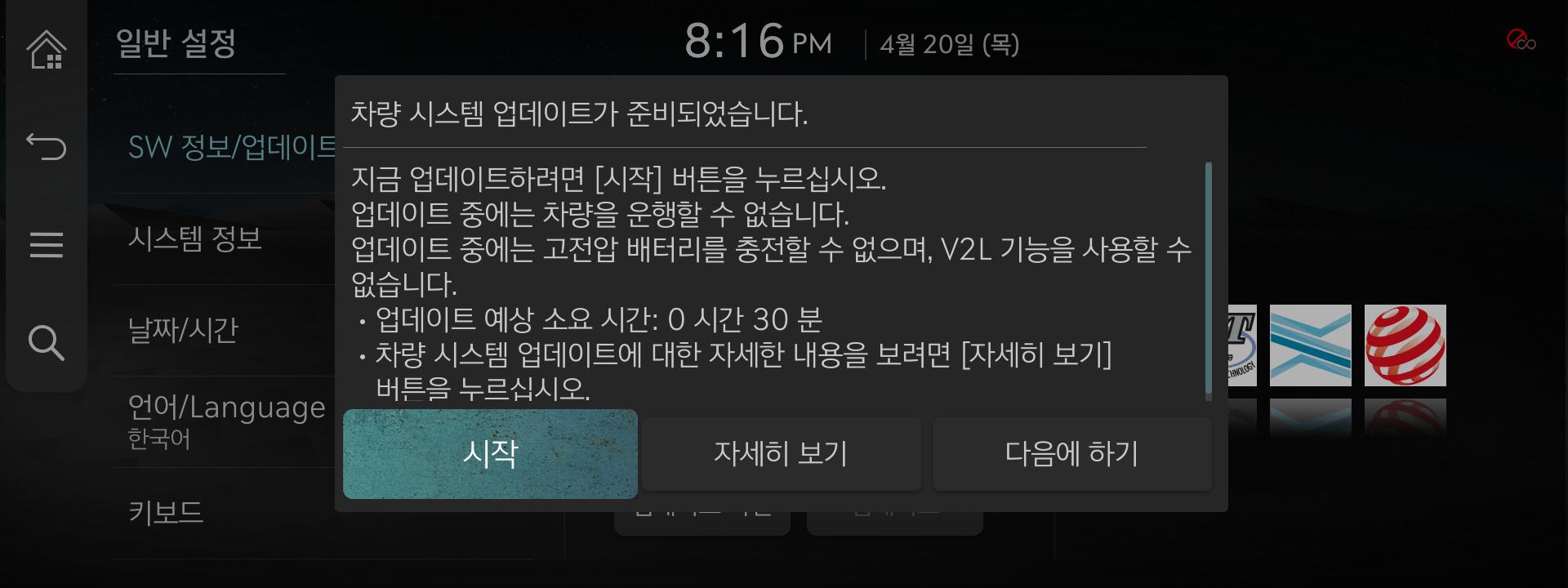
무선 소프트웨어 업데이트는 대상 고객에 한하여 순차적으로 소프트웨어가 배포됩니다. 최신 버전으로 소프트웨어를 업데이트하기 위해 차량이 주행하는 동안 무선 통신으로 자동으로 다운로드 하고 업데이트 준비를 합니다. 주행 후 시동을 끄면 업데이트 안내를 받으실 수 있습니다.
※ 참고. 소프트웨어 다운로드는 무선 소프트웨어 업데이트로 빠른 설치를 도와 드리기 위한 사항입니다. 시동을 끄면 팝업창이 뜨고 안내에 따라 ‘시작‘ 버튼을 누르셔야 신규 소프트웨어를 설치하실 수 있습니다.
[무선 소프트웨어 업데이트(OTA)]
무선 통신으로 차량에 소프트웨어가 자동으로 다운로드 된다고 들었는데, 다운로드 현황은 어떻게 확인 가능한가요?
무선 소프트웨어 업데이트 진행 사항은 차량 내 인포테인먼트 화면을 통해 확인하실 수 있습니다.
※ 확인 경로 : 일반 설정 > 시스템 정보 > 주요 업데이트 내역 > 차량 시스템 업데이트 > SW 버전
① 무선 통신을 통해 소프트웨어가 차량에 다운로드 중인 상태
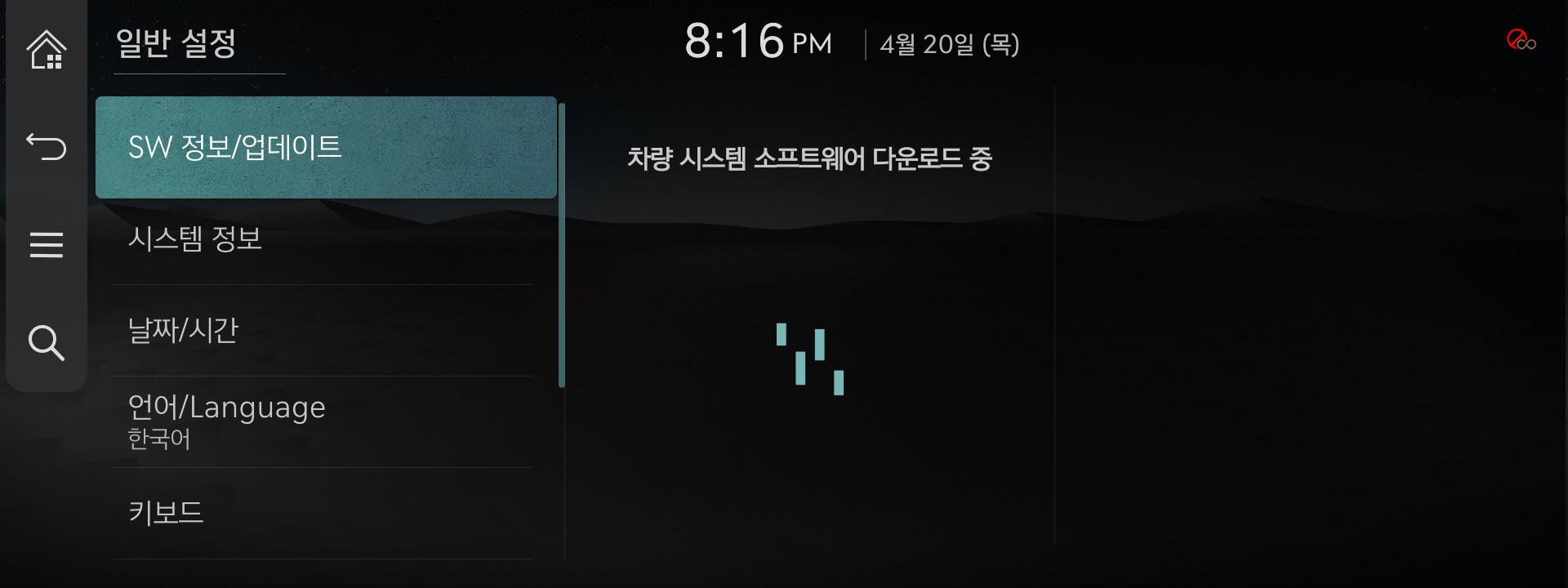
② 신규 소프트웨어가 차량에 다운로드 완료 후 설치 준비 상태
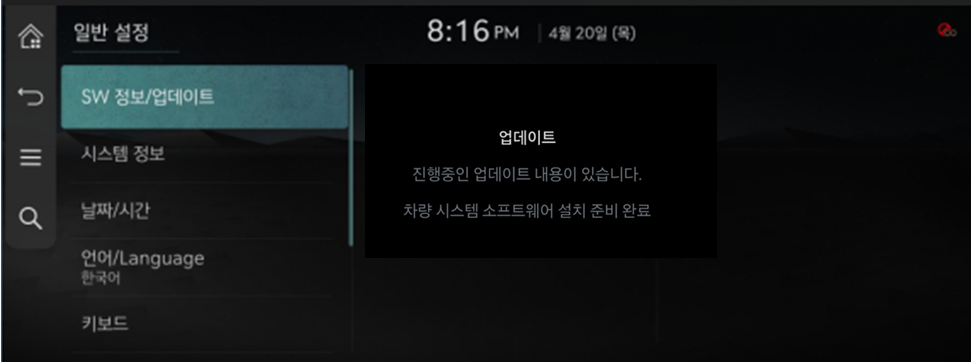
[무선 소프트웨어 업데이트(OTA)]
다운로드와 설치 준비가 완료되었는데, 업데이트 안내 팝업이 나타나지 않는다면 차량에 문제가 있는 건가요?
12V 배터리 상태 (충전량, 온도 등) 에 따라 업데이트 안내 팝업이 나타나지 않을 수 있습니다. 차량 내 인포테인먼트 화면을 통해 확인하실 수 있습니다.
※ 확인 경로 : 일반 설정 > 시스템 정보 > 주요 업데이트 내역 > 차량 시스템 업데이트 > SW 버전
① 12V 배터리 충전량 부족 시 (배터리 충전 후 업데이트 가능)
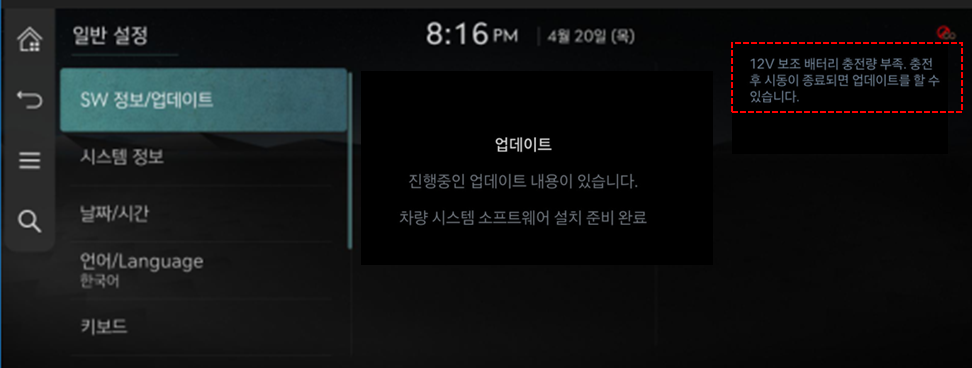
② 12V 배터리 온도가 낮을 경우 (주로 겨울철 발생)
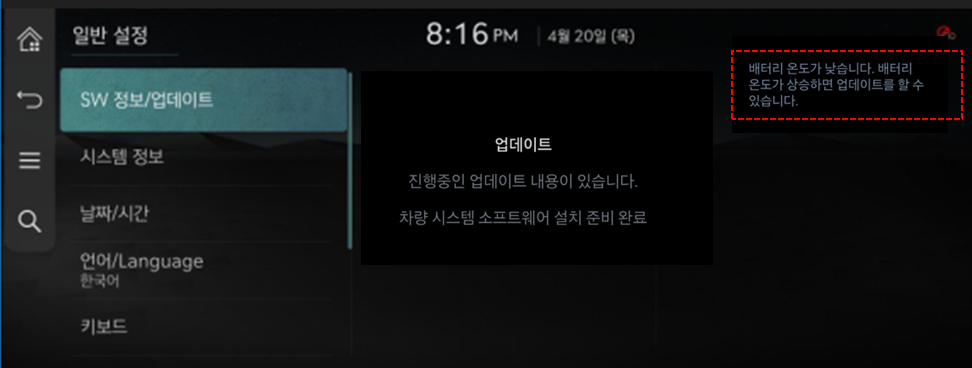
[무선 소프트웨어 업데이트(OTA)]
업데이트가 완료되면 업데이트 내용은 어디서 확인 가능한가요?
차량 내 인포테인먼트 화면에서 QR 코드를 확인 가능하며, QR 코드 확인 시 제네시스닷컴 홈페이지 내 공지사항 게시판이 연동되어 업데이트 내용을 확인하실 수 있습니다.
※ 확인 경로 : 일반 설정 > 시스템 정보 > 주요 업데이트 내역 > 차량 시스템 업데이트 > SW 버전
[무선 소프트웨어 업데이트(OTA)]
MY GENESIS App(앱)으로 업데이트 완료 여부를 확인 가능한가요?
MY GENESIS App(앱) 실행 후 아래의 경로를 통해 소프트웨어 최신 버전임을 확인하실 수 있습니다.
※ 경로: MY GENESIS 앱 우측 상단 '메뉴' > '서비스 정보' > '버전 정보' > 차량 시스템 '최신 버전' 확인 가능
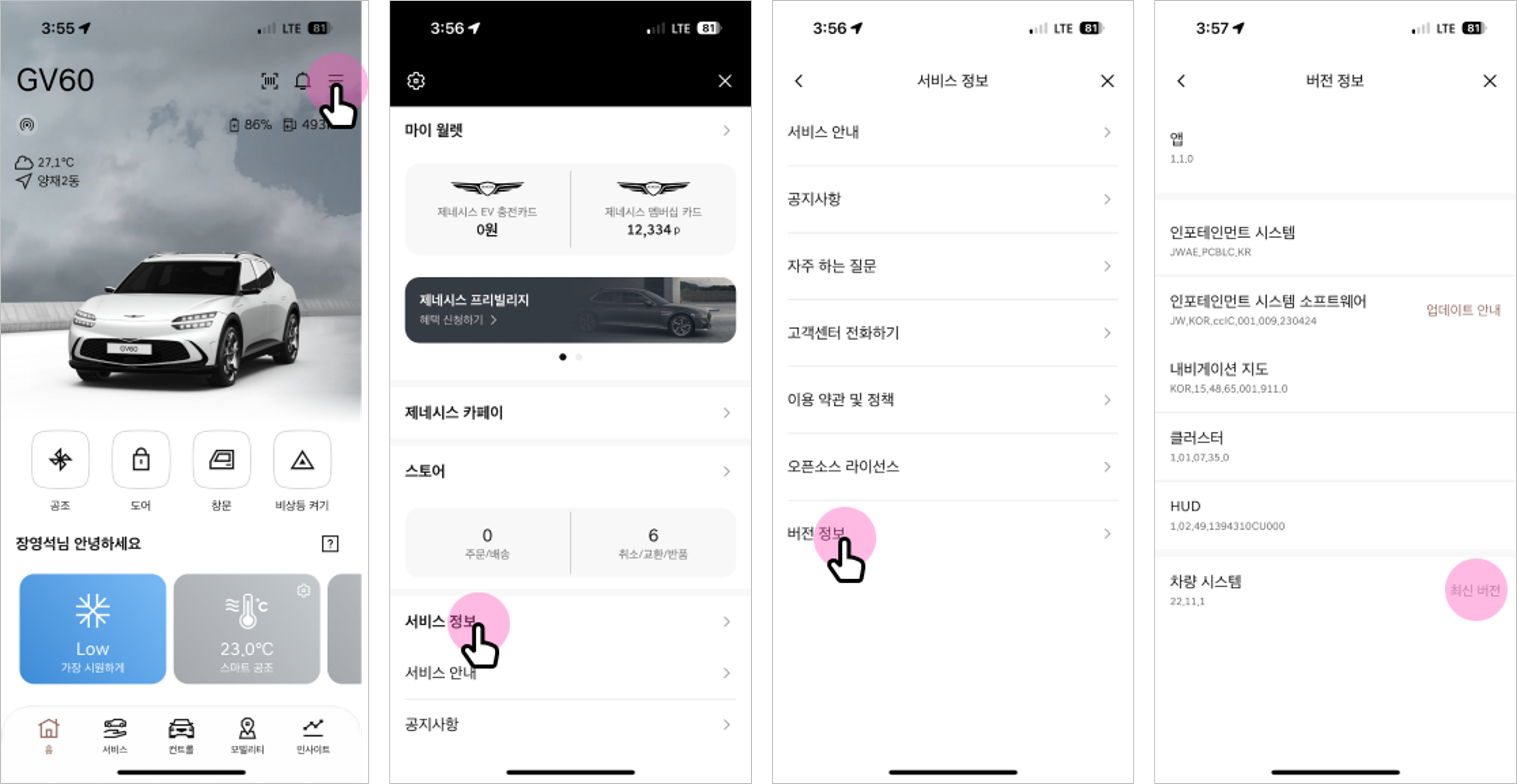

무선 소프트웨어 업데이트 관련 추가로 궁금한 사항이 있으신 경우 고객센터로 문의 부탁드립니다.
[문의]
고객센터 : 080-700-6000
상담가능 시간 (평일) : 08:30 ~ 16:00































